Western digital WDBAAN0000NBK-NESN, WDBAAP0000NBK-EESN, WDBAAN0000NBK-SESN, WDBAAP0000NBK-SESN, WDBAAN0000NBK-JESN User Manual [tr]
...
™
WD TV® Live
WD TV® Live™Plus
HD Ortam Yürütücüleri
Kullanım Kılavuzu
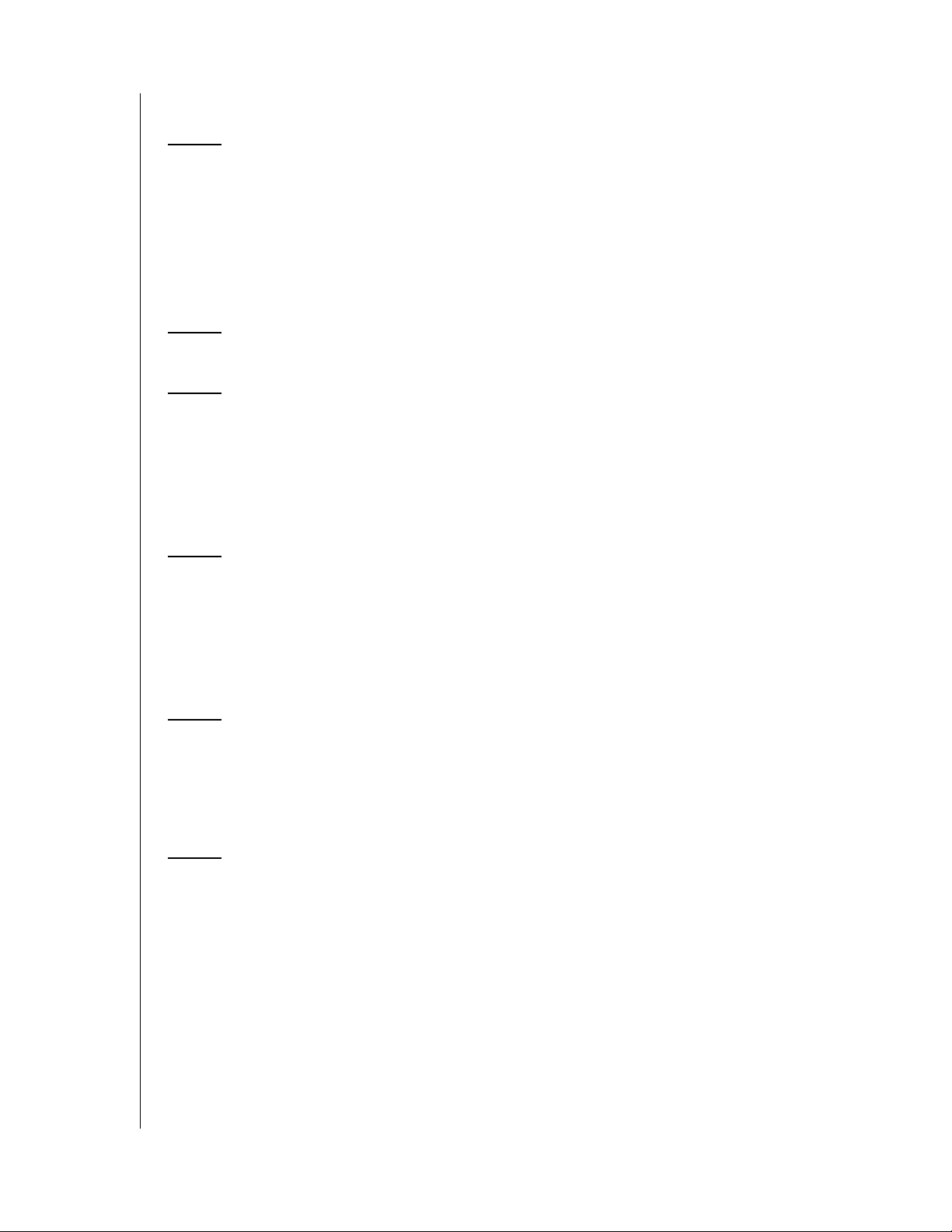
WD TV Live/Live Plus HD Ortam Yürütücüleri
İçindekiler
1 Önemli Kullanıcı Bilgileri . . . . . . . . . . . . . . . . . . . . . . 1
Önemli Güvenlik Yönergeleri . . . . . . . . . . . . . . . . . . . . . . . . . . . . . 1
®
WD
Servis ve Desteği. . . . . . . . . . . . . . . . . . . . . . . . . . . . . . . . . .2
WD Ürün Bilgilerinizi Kaydetme . . . . . . . . . . . . . . . . . . . . . . . . . . .3
WD Ürününüzü Kaydetme . . . . . . . . . . . . . . . . . . . . . . . . . . . . . . . 3
Aksesuarlar . . . . . . . . . . . . . . . . . . . . . . . . . . . . . . . . . . . . . . . . . . 3
2 Ürün Genel Bakış . . . . . . . . . . . . . . . . . . . . . . . . . . . . 4
3 Özellikler ve İşlevleri . . . . . . . . . . . . . . . . . . . . . . . . . 7
Özellikler . . . . . . . . . . . . . . . . . . . . . . . . . . . . . . . . . . . . . . . . . . . . . 7
Bağlantılar . . . . . . . . . . . . . . . . . . . . . . . . . . . . . . . . . . . . . . . . . . .8
LED Göstergeleri . . . . . . . . . . . . . . . . . . . . . . . . . . . . . . . . . . . . . .9
Uzaktan Kumanda . . . . . . . . . . . . . . . . . . . . . . . . . . . . . . . . . . . .10
Kullanım Kılavuzu
4Başlarken . . . . . . . . . . . . . . . . . . . . . . . . . . . . . . . . . . 11
Paket İçeriği . . . . . . . . . . . . . . . . . . . . . . . . . . . . . . . . . . . . . . . . . 11
Kurulum Gereksinimleri . . . . . . . . . . . . . . . . . . . . . . . . . . . . . . . . 11
İşletim Sistemi Uyumluluğu . . . . . . . . . . . . . . . . . . . . . . . . . . . . .11
Kurulum Prosedürü. . . . . . . . . . . . . . . . . . . . . . . . . . . . . . . . . . . . 12
5Ağ Kurulumu . . . . . . . . . . . . . . . . . . . . . . . . . . . . . . . 22
Ethernet Ağ (Kablolu) Kurulumu . . . . . . . . . . . . . . . . . . . . . . . . . . 22
Kablosuz Ağ Kurulumu . . . . . . . . . . . . . . . . . . . . . . . . . . . . . . . . . 25
Ağ Bağlantısını Denetleme . . . . . . . . . . . . . . . . . . . . . . . . . . . . . . 28
6 Ortam Yürütücüsünün Çalıştırılması. . . . . . . . . . . . 30
Uzaktan Kumandanın Kullanılması. . . . . . . . . . . . . . . . . . . . . . . . 30
Bir USB Klavyenin Kullanılması . . . . . . . . . . . . . . . . . . . . . . . . . .31
Ortam Yürütücüsü Menüsünün Kullanılması . . . . . . . . . . . . . . . . 32
Ortam Kitaplığı Derleme . . . . . . . . . . . . . . . . . . . . . . . . . . . . . . . 33
Sürücüde İçeriğinizi Bulma . . . . . . . . . . . . . . . . . . . . . . . . . . . . . . 35
İçindekiler – i
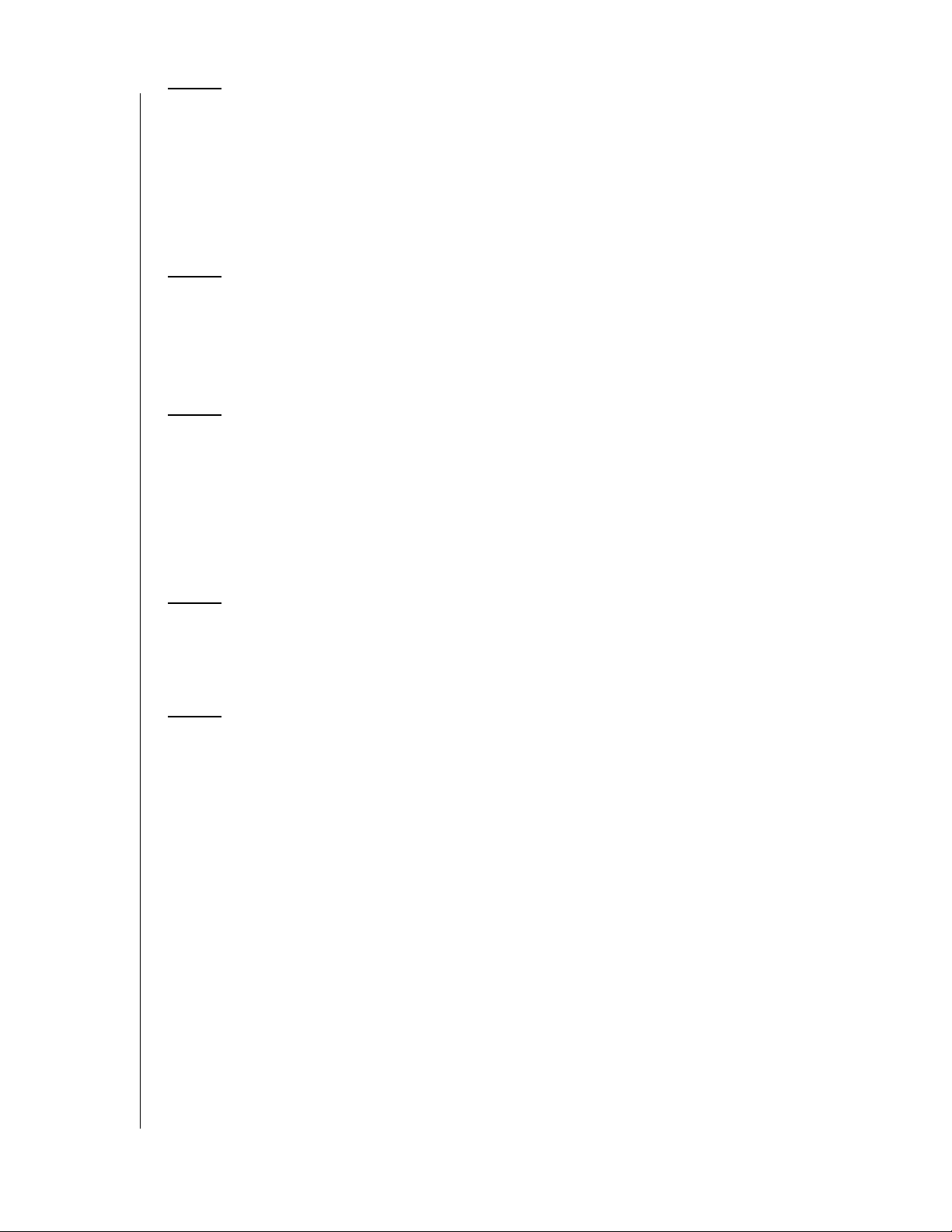
WD TV Live/Live Plus HD Ortam Yürütücüleri
7Video İzlemek . . . . . . . . . . . . . . . . . . . . . . . . . . . . . . 40
Video Yürütme . . . . . . . . . . . . . . . . . . . . . . . . . . . . . . . . . . . . . . .40
Video Menü Seçenekleri. . . . . . . . . . . . . . . . . . . . . . . . . . . . . . . .42
Video Yürütme Kontrolleri. . . . . . . . . . . . . . . . . . . . . . . . . . . . . . .43
Video Yürütme Seçenekleri . . . . . . . . . . . . . . . . . . . . . . . . . . . . . 43
DVD Gezinme. . . . . . . . . . . . . . . . . . . . . . . . . . . . . . . . . . . . . . . . 48
8 Müzik Çalma . . . . . . . . . . . . . . . . . . . . . . . . . . . . . . . 51
Müzik Yürütme . . . . . . . . . . . . . . . . . . . . . . . . . . . . . . . . . . . . . . . 51
Müzik Yürütme Kontrolleri. . . . . . . . . . . . . . . . . . . . . . . . . . . . . . . 53
Müzik Yürütme Seçenekleri . . . . . . . . . . . . . . . . . . . . . . . . . . . . . 53
9Fotoğrafların Görüntülenmesi . . . . . . . . . . . . . . . . . 55
Fotoğraf Görüntüleme. . . . . . . . . . . . . . . . . . . . . . . . . . . . . . . . . . 55
Dijital Kamera Desteği . . . . . . . . . . . . . . . . . . . . . . . . . . . . . . . . .56
Fotoğraf Menü Seçenekleri. . . . . . . . . . . . . . . . . . . . . . . . . . . . . . 57
Fotoğraf Görüntüleme Seçenekleri . . . . . . . . . . . . . . . . . . . . . . . .58
Fotoğraf Slayt Gösterisi . . . . . . . . . . . . . . . . . . . . . . . . . . . . . . . .60
Kullanım Kılavuzu
10 Ağ Servisleri . . . . . . . . . . . . . . . . . . . . . . . . . . . . . . . 65
Ağdan Ortam İçeriğine Erişme . . . . . . . . . . . . . . . . . . . . . . . . . . . 65
Dosyaları Aktarma . . . . . . . . . . . . . . . . . . . . . . . . . . . . . . . . . . . .66
11 Internet Ortamı . . . . . . . . . . . . . . . . . . . . . . . . . . . . . 71
AccuWeather.com . . . . . . . . . . . . . . . . . . . . . . . . . . . . . . . . . . . . 72
®
BLOCKBUSTER On Demand
Deezer . . . . . . . . . . . . . . . . . . . . . . . . . . . . . . . . . . . . . . . . . . . . . 75
Facebook . . . . . . . . . . . . . . . . . . . . . . . . . . . . . . . . . . . . . . . . . . .80
Flickr . . . . . . . . . . . . . . . . . . . . . . . . . . . . . . . . . . . . . . . . . . . . . . . 83
Flingo . . . . . . . . . . . . . . . . . . . . . . . . . . . . . . . . . . . . . . . . . . . . . .89
Live365 . . . . . . . . . . . . . . . . . . . . . . . . . . . . . . . . . . . . . . . . . . . . .89
Mediafly. . . . . . . . . . . . . . . . . . . . . . . . . . . . . . . . . . . . . . . . . . . . . 97
Netflix (yalnızca WD TV Live Plus içindir). . . . . . . . . . . . . . . . . .102
Pandora . . . . . . . . . . . . . . . . . . . . . . . . . . . . . . . . . . . . . . . . . . .103
YouTube . . . . . . . . . . . . . . . . . . . . . . . . . . . . . . . . . . . . . . . . . . .109
(sadece WD TV Live Plus için) . . . 74
İçindekiler – ii
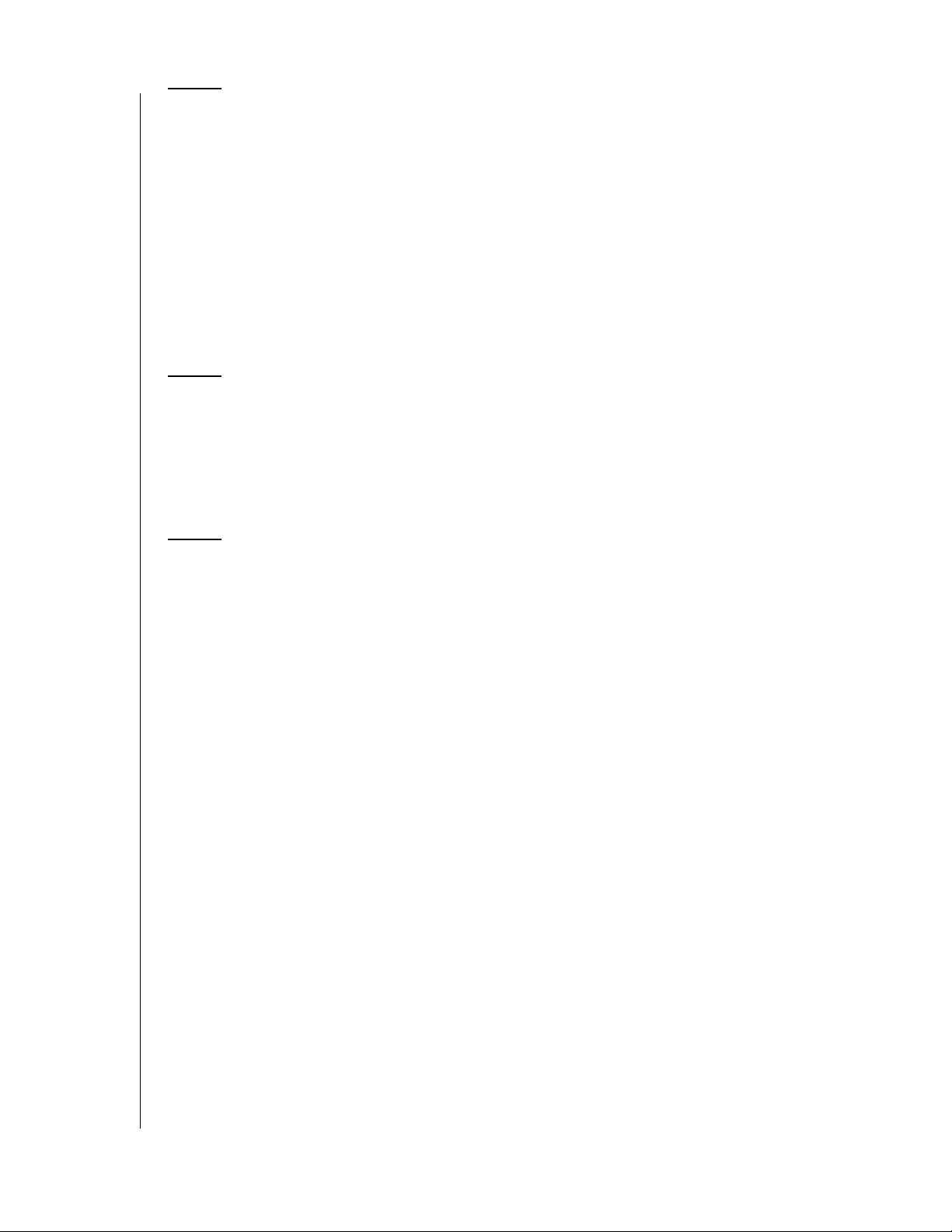
WD TV Live/Live Plus HD Ortam Yürütücüleri
12 Ayarlar ve Gelişmiş Özellikler . . . . . . . . . . . . . . . . 126
Ayarlar Gezinti Düğmeleri . . . . . . . . . . . . . . . . . . . . . . . . . . . . .127
Ses/Video . . . . . . . . . . . . . . . . . . . . . . . . . . . . . . . . . . . . . . . . . . 127
Video . . . . . . . . . . . . . . . . . . . . . . . . . . . . . . . . . . . . . . . . . . . . .130
Fotoğraf . . . . . . . . . . . . . . . . . . . . . . . . . . . . . . . . . . . . . . . . . . . 132
Müzik. . . . . . . . . . . . . . . . . . . . . . . . . . . . . . . . . . . . . . . . . . . . . . 133
Dosya Yönetimi. . . . . . . . . . . . . . . . . . . . . . . . . . . . . . . . . . . . . .135
Ağ . . . . . . . . . . . . . . . . . . . . . . . . . . . . . . . . . . . . . . . . . . . . . . . . 137
Sistem. . . . . . . . . . . . . . . . . . . . . . . . . . . . . . . . . . . . . . . . . . . . . 138
Ortam Kitaplığı . . . . . . . . . . . . . . . . . . . . . . . . . . . . . . . . . . . . . . 141
13 Sistem Bakımı . . . . . . . . . . . . . . . . . . . . . . . . . . . . . 144
Sistem Üretici Yazılımı Güncellemesi . . . . . . . . . . . . . . . . . . . .144
Sorun Giderme . . . . . . . . . . . . . . . . . . . . . . . . . . . . . . . . . . . . . . 146
Yaygın Hata İletileri . . . . . . . . . . . . . . . . . . . . . . . . . . . . . . . . . .149
SSS. . . . . . . . . . . . . . . . . . . . . . . . . . . . . . . . . . . . . . . . . . . . . . .150
Kullanım Kılavuzu
14 Ek . . . . . . . . . . . . . . . . . . . . . . . . . . . . . . . . . . . . . . . 151
Çok Formatlı İçerik Yürütme . . . . . . . . . . . . . . . . . . . . . . . . . . . .151
Desteklenen Formatlar . . . . . . . . . . . . . . . . . . . . . . . . . . . . . . . . 152
Yasal Uygunluk . . . . . . . . . . . . . . . . . . . . . . . . . . . . . . . . . . . . . 156
Garanti Bilgileri . . . . . . . . . . . . . . . . . . . . . . . . . . . . . . . . . . . . . . 158
GNU Genel Kamu Lisansı ("GPL") . . . . . . . . . . . . . . . . . . . . . . .159
İçindekiler – iii
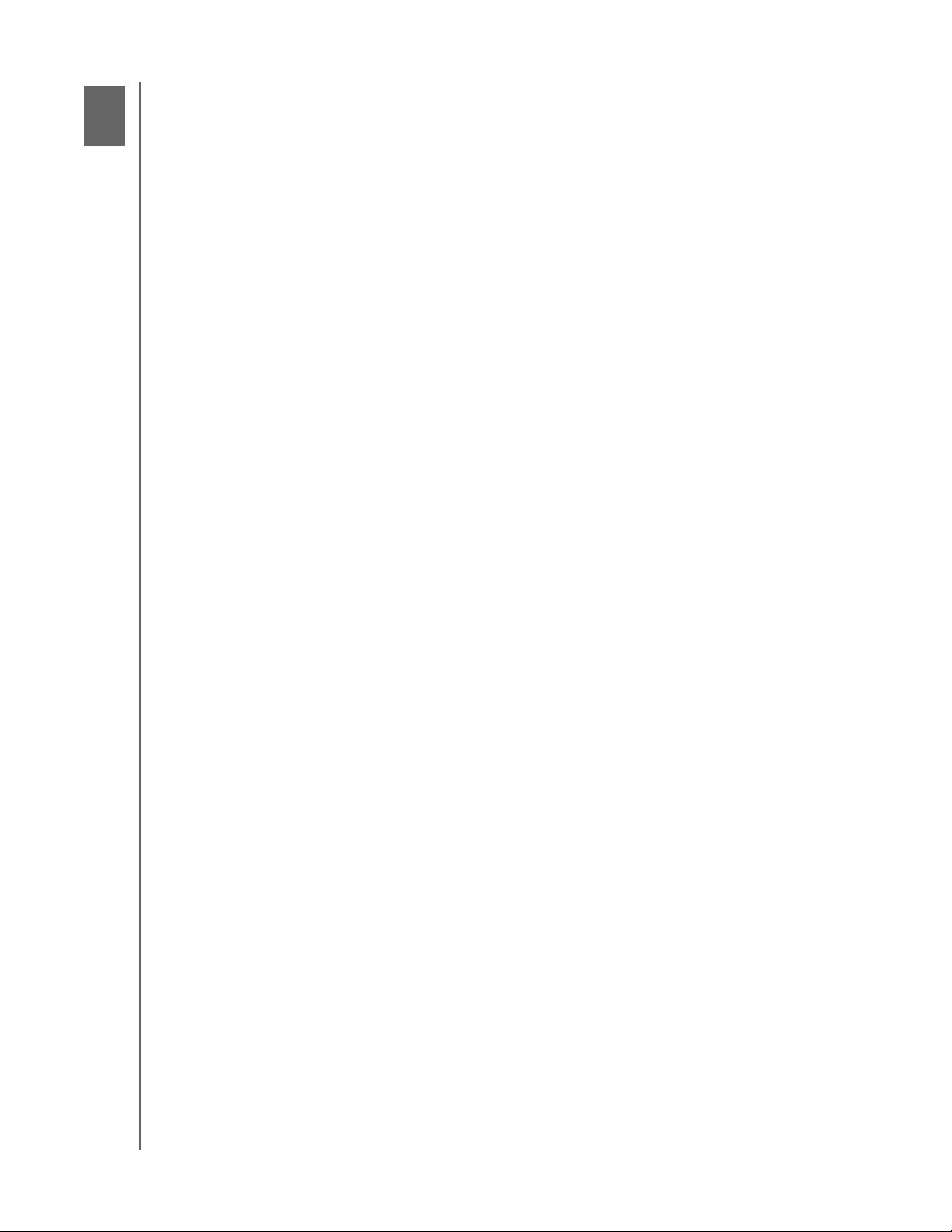
1
WD TV Live/Live Plus HD Ortam Yürütücüleri
Kullanım Kılavuzu
Önemli Kullanıcı Bilgileri
Önemli Güvenlik Yönergeleri
Bu aygıt kişisel güvenliği sağlamak üzere tasarlanmış ve üretilmiştir. Yanlış
kullanımı elektrik çarpması ya da yangın tehlikesine neden olabilir. Bu birimde
kullanılan koruma önlemleri, aşağıdaki kurulum, kullanım ve servis hizmeti
işlemlerini uygulamanız durumunda sizi koruyacaktır.
Bu yönergeleri okuyun.
Bu yönergeleri saklayın.
Tüm uyarıları dikkate alın.
Tüm yönergeleri izleyin.
Bu aygıtı suyun yakınında kullanmayın.
Yalnızca kuru bezle temizleyin.
Havalandırma açıklıklarını kapatmayın. Kurulumu, üretici yönergelerine uygun
olarak yapın.
Radyatörler, ısı regülatörleri, sobalar ya da ısı üreten diğer aygıtlar
(amplifikatörler dahil) gibi ısı kaynaklarının yakınına kurmayın.
Polarize ya da topraklı tipteki fişlerin güvenlik amacını engellemeyin. Polarize
fişin, biri diğerinden daha geniş olan iki ucu bulunmaktadır. Topraklı fişin iki uç
ve üçüncü bir topraklama ucu bulunmaktadır. Geniş olan uç ya da üçüncü uç
güvenliğinizi sağlamak içindir. Verilen fişin prizinize uymaması halinde, eski
prizinizi değiştirmesi için bir elektrikçi çağırın.
Güç kablosunun üzerinde gezinilmesinden ya da özellikle fişlerde, kullanılan
prizlerde ve aygıttan çıkış noktalarında kıstırılmasından koruyun.
Yalnızca üretici tarafından belirtilen parça/aksesuarları kullanın.
Yıldırım akımları sırasında ya da uzun süre ile kullanılmayacağı durumlarda
aygıtı fişten çekin.
Tüm servis verme işlemleri için kalifiye servis personeline başvurun. Aygıt
herhangi bir şekilde hasar gördüğünde, örneğin güç kaynağı kablosu ya da
prizi hasar gördüğünde, aygıt üzerine sıvı döküldüğünde ya da bir takım
nesneler düştüğünde, aygıt yağmur ya da neme maruz kaldığında veya
düştüğünde bunu olağan şekilde çalıştırmayın.
Hızlı Kurulum Kılavuzu ve Kullanım Kılavuzunu dikkatlice okuyun ve izleyin.
Bu aygıtı 5°C – 35°C (41°F – 95°F) sıcaklık aralığı dışında çalıştırmayın.
Aygıtı düşürmeyin veya sallamayın.
Aygıt açık durumda iken hareket ettirmeyin.
Güç kaynağı kabloları üzerine basılmayacak veya bunların üzerine ya da
yanına yerleştirilen nesnelerle sıkıştırılmayacak şekilde yönlendirilmelidir.
Duvardaki prizlere aşırı yüklenmeyin.
Daha fazla güvenlik bilgisi için http://www.wdc.com adresine başvurun.
Önemli Kullanıcı Bilgileri – 1
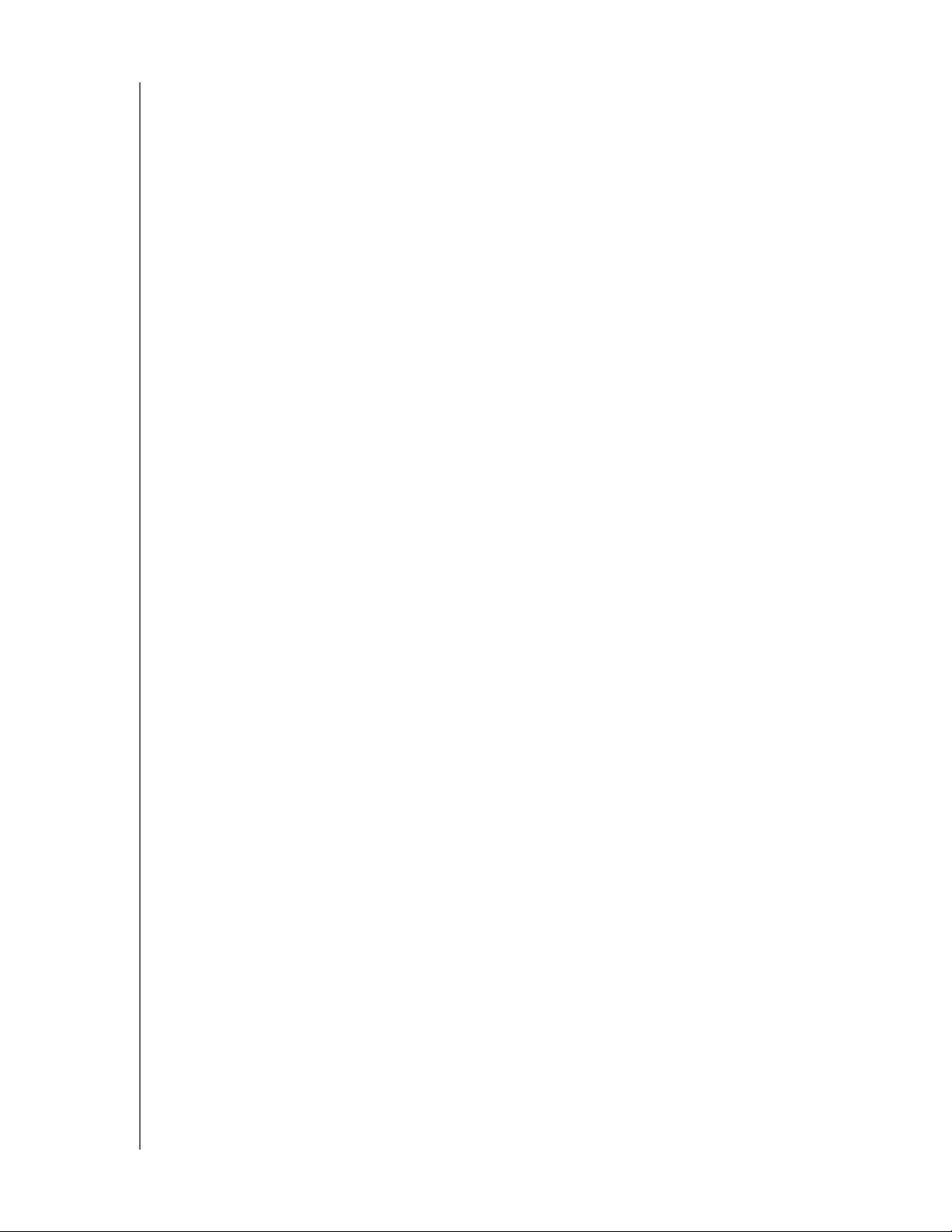
WD TV Live/Live Plus HD Ortam Yürütücüleri
Kullanım Kılavuzu
WD® Servis ve Desteği
Bir sorunla karşılaşırsanız, lütfen bu ürünü iade etmeden önce sorunu çözmemiz
için bize bir fırsat verin. Teknik soruların pek çoğu bilgi tabanımız veya
http://support.wdc.com adresindeki e-posta destek hizmetimiz kullanılarak
yanıtlanabilir. Yanıt bulunamıyorsa veya bunu tercih ediyorsanız, lütfen aşağıda
yer alan en uygun telefon numarasından WD ile bağlantı kurun.
Ürününüz, garanti süresince 30 günlük ücretsiz telefon desteğini de kapsamaktadır.
Bu 30 günlük süre, WD teknik destek birimiyle ilk telefon görüşmenizin yapıldığı
tarihte başlar. E-posta desteği garanti süresince ücretsizdir ve kapsamlı bilgi
tabanımız 7/24 kullanıma açıktır. Size yeni özellikler ve hizmetler hakkında güncel
bilgileri sağlayabilmemiz için, ürününüzü https://register.wdc.com adresinden
kaydettirmeyi unutmayın.
Çevrimiçi Desteğe Erişim
http://support.wdc.com adresinden destek web sitemizi ziyaret edin ve aşağıdaki
konulardan birini seçin:
Downloads (Yükleme) – WD ürününüz için sürücüleri, yazılım ve
güncellemeleri yükleyin.
Registration (Kayıt) – En yeni güncelleştirmeleri ve özel teklifleri almak için
WD ürününüzü kaydedin.
Warranty & RMA Services (Garanti ve RMA Servisleri) – Garanti, Ürün
Değişimi (RMA), RMA Durumu ve Veri Kurtarma Bilgilerini alın.
Knowledge Base (Bilgi Tabanı) – Anahtar sözcük, ifade veya yanıt ID ile
arama yapın.
Installation (Kurulum) – WD ürün ya da yazılımınız için çevrimiçi kurulum
yardımı alın.
WD Community (WD Topluluğu) – Düşüncelerinizi paylaşın ve diğer
kullanıcılarla iletişim kurun.
WD Teknik Destekle İletişim
Destek için WD ile bağlantı kurarken, WD ürün seri numarası, sistem donanım ve
sistem yazılım sürümlerini hazır bulundurun.
Kuzey Amerika Asya Pasifik
İngilizce 800.ASK.4WDC Avustralya 1 800 42 9861
(800.275.4932) Çin 800 820 6682/+65 62430496
İspanya 800.832.4778 Hong Kong +800 6008 6008
Hindistan 1 800 11 9393 (MNTL)/1 800 200 5789 (Reliance)
011 26384700 (Pilot Line)
Avrupa (ücretsiz)*
Avrupa
Orta Doğu
Afrika
* Ücretsiz numara aşağıdaki ülkelerde mevcuttur: Avusturya, Belçika, Danimarka, Fransa, Almanya, İrlanda, İtalya,
Hollanda, Norveç, İspanya, İsveç, İsviçre, İngiltere.
00800 ASK4 WDEU Endonezya +803 852 9439
(00800 27549338) Japonya 00 531 650442
Kore 02 719-3240
+31 880062100 Malezya +800 6008 6008/1 800 88 1908/+65 62430496
+31 880062100 Filipinler 1 800 1441 0159
+31 880062100 Singapur +800 6008 6008/+800 608 6008/+65 62430496
Tayvan +800 6008 6008/+65 62430496
Önemli Kullanıcı Bilgileri – 2
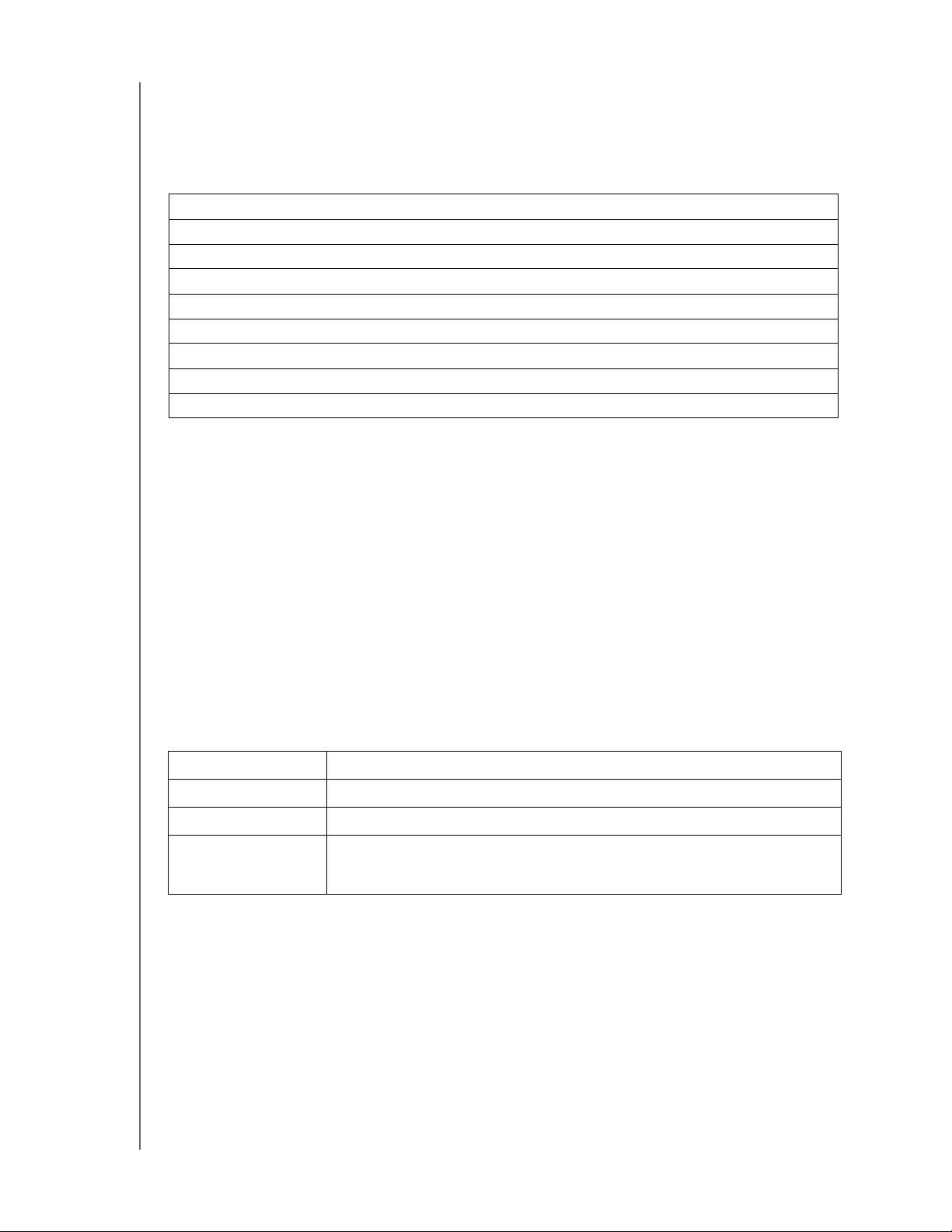
WD TV Live/Live Plus HD Ortam Yürütücüleri
Kullanım Kılavuzu
WD Ürün Bilgilerinizi Kaydetme
Aşağıdaki tabloya yeni WD ürününüzün seri ve model numaralarını yazın. Bu
bilgileri aygıtınızın altında bulunan etikette bulabilirsiniz. Ayrıca satın alma tarihini
de belirtmelisiniz. Bu bilgiler teknik destek talep edildiğinde gerekli olabilecektir.
Seri Numarası:
MAC Adresi:
Model Numarası:
Satın Alma Tarihi:
Sistem ve Yazılım Notları:
WD Ürününüzü Kaydetme
WD ürününüz, geçerli garanti süresince 30 günlük ücretsiz teknik destek
kapsamındadır. 30 günlük süre, WD teknik destek birimiyle ilk telefon
görüşmenizin yapıldığı tarihte başlar. WD ürününüzü http://register.wdc.com
adresinden çevrimiçi olarak kaydettirin.
Ortam yürütücünüzün etkin bir ağ bağlantısı varsa, doğrudan birim üzerinden
kayıt olabilirsiniz. Talimatlar için bkz. "Sistem Kaydı" sayfa 140.
Aksesuarlar
Bu ürünle ilgili isteğe bağlı aksesuarlar hakkında daha fazla bilgi için, aşağıdaki
adresleri ziyaret edin:
ABD www.shopwd.com ya da www.wdstore.com
Kanada www.shopwd.ca ya da www.wdstore.ca
Avrupa www.shopwd.eu ya da www.wdstore.eu
Diğerleri Bölgenizdeki WD Teknik Destek birimi ile irtibat kurun. Teknik Destek
ilgililerinin bir listesi için, http://support.wdc.com adresini ziyaret edin ve
Bilgi Tabanında Yanıt ID 1048'e bakın.
Önemli Kullanıcı Bilgileri – 3
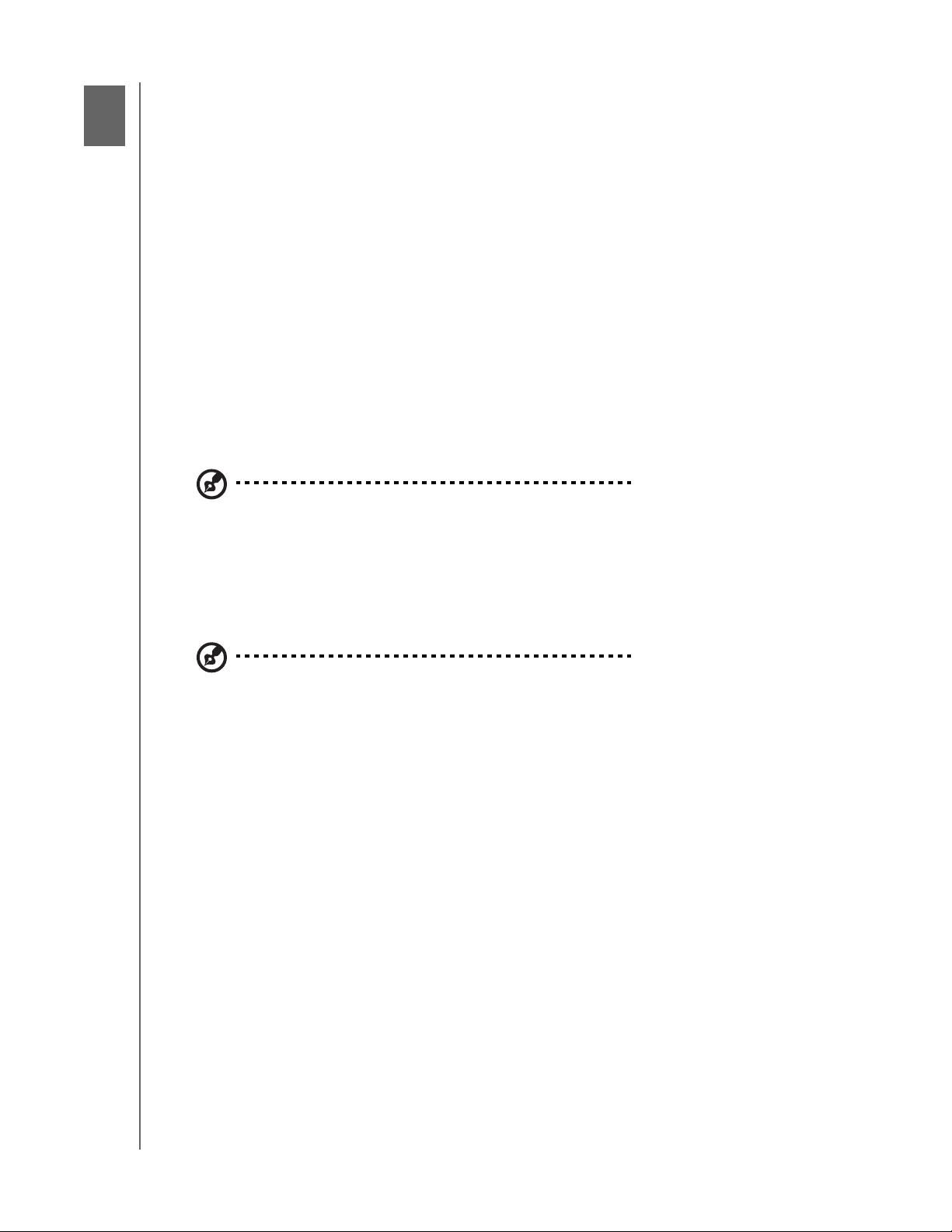
2
WD TV Live/Live Plus HD Ortam Yürütücüleri
Kullanım Kılavuzu
Ürün Genel Bakış
WD TV Live veya WD TV Live Plus HD Ortam Yürütücüsü satın aldığınız için
teşekkür ederiz. Bu kullanım kılavuzu, yeni ortam yürütücünüze ilişkin adım adım
kurulum ve kullanım yönergelerini içerir. En son WD ürün bilgileri ve haberleri için,
www.westerndigital.com adresindeki sitemizi ziyaret edin.
Full-HD video oynatma ve gezinme – 1080p'ye kadar – İşte gerçek görüntü
kalitesi; Full-HD 1080p oynatma. Arkanıza yaslanın ve parlak yüksek tanımlı
videonun muhteşem resim kalitesi ile kristal berraklığındaki dijital sesin keyfini
sürün. Şık, hareketli gezinti menülerimizle eğlence seçimlerinizi yapmak için
birlikte verilen uzaktan kumandayı kullanın.
Popüler filmleri ve TV dizilerinin bölümlerinizi anında izleyin – Postacının
filmleri kapınıza bırakmasını beklemeyin ve küçük bilgisayar ekranına kendinizi
hapsetmeyin. BLOCKBUSTER On Demand
arasında seçim yapın veya Netflix
®
sınırsız üyeliğinize erişin ve TV bölümlerini ve
filmleri büyük ekranınızda seyredin.*
®
'den 10.000'in üzerinde başlık
*Sadece WD TV Live Plus HD ortam oynatıcısı. Blockbuster çevrimiçi üyeliği ya da Netflix sınırsız
üyeliği gereklidir. Sadece ABD.
Kişisel ortamınızı ve Internet içeriğinizi HDTV'nizde izleyin – YouTube™
videolarını oynatın, Facebook®'a girin, Flickr™'da fotoğraflarınıza bakın,
Pandora®'da müzik dinleyin ve CNN, NBC, MTV, ESPN ve diğer çevrimiçi
içeriklere ait günlük video yayınlarını izleyin.*
*Kullanılabilirlik ülkeye göre değişir. Pandora sadece ABD'de kullanılabilirdir. Bu yayın hizmetleri
herhangi bir anda değiştirilebilir, sonlandırılabilir veya durdurulabilir.
Hemen hemen bütün ortam dosyalarını yürütebilirsiniz – Medya yürütücüleri
en popüler dosya formatlarının geniş bir yelpazesini destekler. Dijital dönüştürme
yaparak zaman kaybetmenize gerek yok.
Evinizdeki ağ ile her yerde ortama bağlanın – Ethernet girişi bu ortam
yürütücüsünü ev ağınıza bağlamanıza imkan tanır, böylece evinizdeki her türlü
Mac®, PC ve ağ sürücüsünden video açabilir ve izleyebilir, fotoğraflara bakabilir,
müzik dinleyebilirsiniz.
USB klavyelerle çalışır – Kolayca metin girişi yapabilmek için, ekrandaki klavyeyi
veya alfanümerik tuş takımını kullanın ya da kablolu veya kablosuz USB klavyenizi
bağlayın. YouTube'da video aramak veya Facebook durumunuzu güncellemek
için mükemmeldir.
WiFi ready – Kablosuz bağlantının opsiyonel bir USB kablosuz adaptör ile ev
ağınıza bağlanmasını destekler. Veya, HD aktarımı için ihtiyaç duyduğunuz hızı
bir WD Livewire güç kablosu AV ağ kiti ile temin edin – elektrik prizlerini kullanarak
internet bağlantınızı evinizdeki herhangi bir odaya taşır.
DVD Navigasyonunu destekler – Menü gezinme, bölüm listeleri, özellikler ve alt
yazılar dahil olmak üzere DVD'lerinizde bulunan tüm içeriği görüntüleyin.
Ürün Genel Bakış – 4
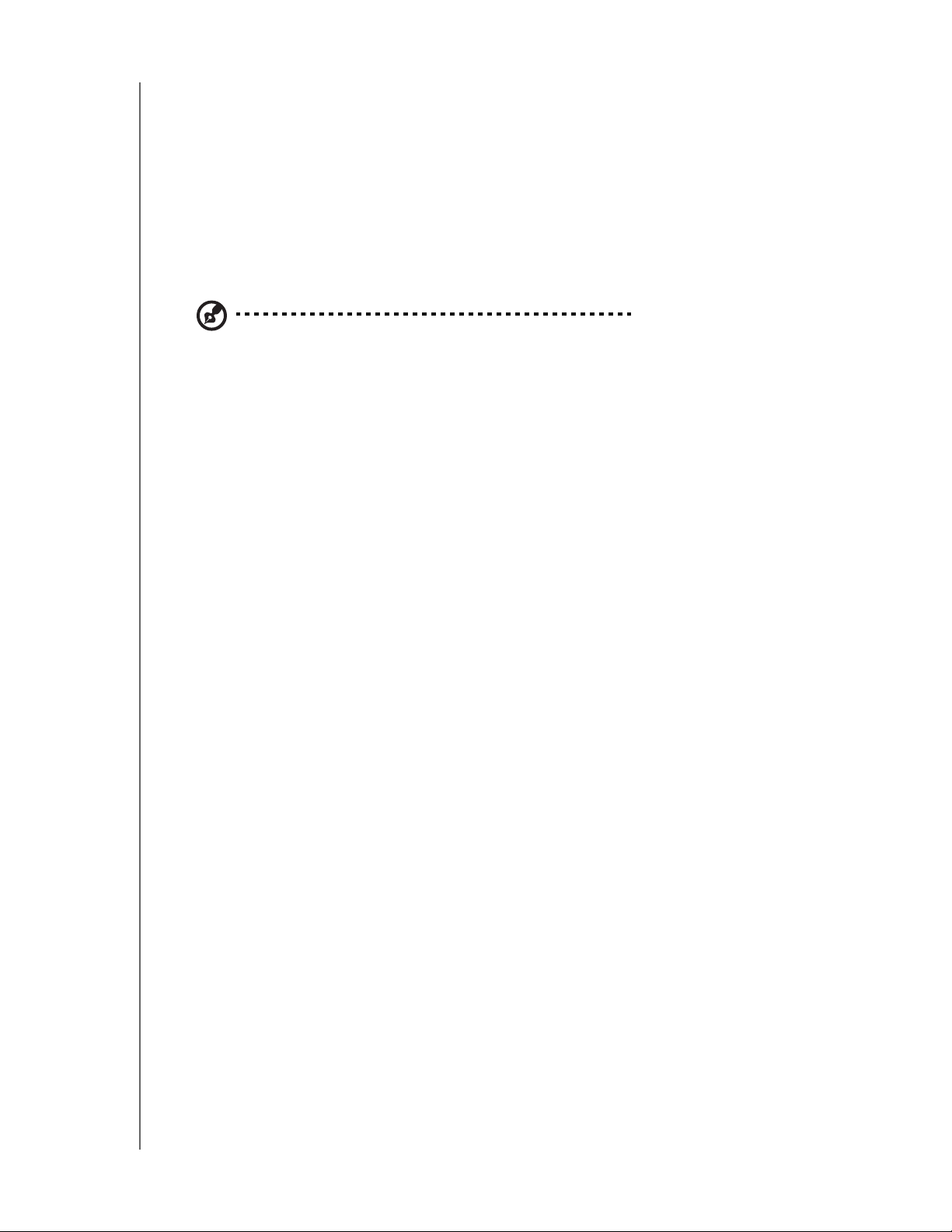
WD TV Live/Live Plus HD Ortam Yürütücüleri
Kullanım Kılavuzu
Birden fazla USB sürücüsünden aralıksız yürütün – Yürütücüdeki iki USB
bağlantı noktası birden fazla USB depolama aygıtına bağlanmanıza ve bunlara
aynı anda erişmenize olanak sağlar. Ortam kitaplığı özelliğimiz, tüm sürücülerdeki
içeriği ortam türüne göre sıralanmış tek bir listede toplar. Ortam koleksiyonunuzun
boyutu sınırsız; daha fazla alan için daha fazla USB sürücüsü eklemeniz yeterli.
Ortamınızı bilgisayarınızdan kontrol edin – Bu ortam yürütücüsü Windows® 7
ile uyumludur, bu yüzden Windows 7 bilgisayar dosyalarınızı WD TV Plus HD
ortam yürütücüsü ile TV'nizde kolaylıkla görüntülemek için "Play To" özelliğini
kullanabilirsiniz.*
*Play To hakkında daha fazla bilgi için,
http://windows.microsoft.com/en-us/windows7/products/features/play-to adresini ziyaret edin.
Dosyaları kolayca aktarın – Ekrandaki menüleri kullanarak, bir USB sürücüde,
ağ sürücüsünde, video kameranızda veya bir kamerada saklanan dosyaları takılı
USB sürücüye kopyalayın, taşıyın veya silin.
Video kamera bağlantısına hazır – Video kameranızı veya dijital kameranızı
medya merkezinize doğrudan bağlayın ve bir PC olmadan HD video ve
fotoğrafları anında görüntüleyin veya arşivleyin.
Gelişmiş navigasyon seçenekleri
Simge, liste ve önizleme modları – İçeriğinize dosya adı veya fotoğraf,
albüm kapakları ve film afişlerinin simgeleri ile göz atın.
Ortam Kitaplığı – Bu benzersiz özellik, klasörler ya da sürücüler içindeki
konumuna bakılmaksızın ortamlarınızın tümünü, ortam türüne göre tek bir
menüde görüntülemenizi sağlar. İçeriğinizi tür, albüm, sanatçı ve tarih gibi
kategorilere göre görüntüleyebilirsiniz.
Arama – Tür, ad, sanatçı, dosya adı ve kısmi dosya adına göre arayın.
Fotoğraf görüntüleme
Çeşitli geçişler ve arka plan müziği ile özel slayt gösterileri yaratın
Yakınlaştır ve kaydır
Dosya adı, kısmi dosya adı, en son görüntülenme tarihi ve tarihe göre arayın
Film izleme
Hızlı ileri al, geri al, duraklat, yakınlaştır ve taşı
Altyazıları görüntüle
Dosya adı, kısmi dosya adı, en son görüntülenme tarihi ve tarihe göre arayın
Müzik yürütme
Hızlı ileri al, geri al, duraklat, karıştır, yinele
Dosya adı, kısmi dosya adı, en son görüntülenme tarihi ve tarihe göre arayın
Dosya Yönetimi
Dosyaları USB sürücüler arasında kopyalayın ve dosyaları ortam
yürütücüye takılı bir USB sürücü ve bilgisayarınız arasında aktarın.
Ürün Genel Bakış – 5
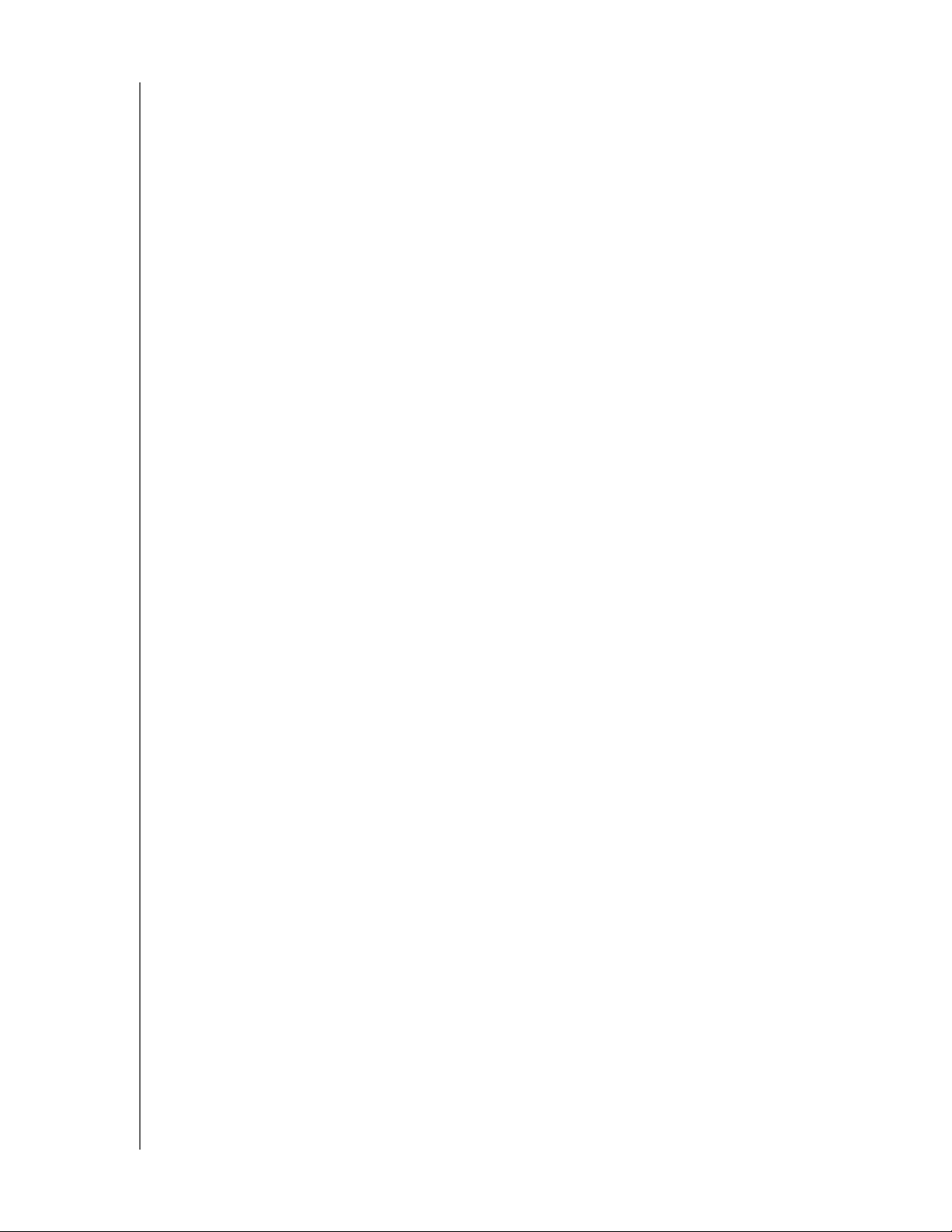
WD TV Live/Live Plus HD Ortam Yürütücüleri
Kullanım Kılavuzu
HDMI 1.3, kompozit video ve komponent video çıkışı – HDMI bağlantı noktası,
en yüksek kalitedeki HDTV veya ev sineması aygıtlarına bağlanmanızı sağlar.
İlave kompozit (RCA) ve komponent çıkışlar, hemen hemen tüm televizyon
setleriyle uyumluluğu garantiler.
S/PDIF dijital çıkış – Optik ses çıkışı, en iyi surround ses deneyimi için dijital
sinyalleri AV alıcınıza gönderir.
Ultra kompakt tasarım – Eğlence merkezinize kolayca uyum sağlar.
Ürün Genel Bakış – 6
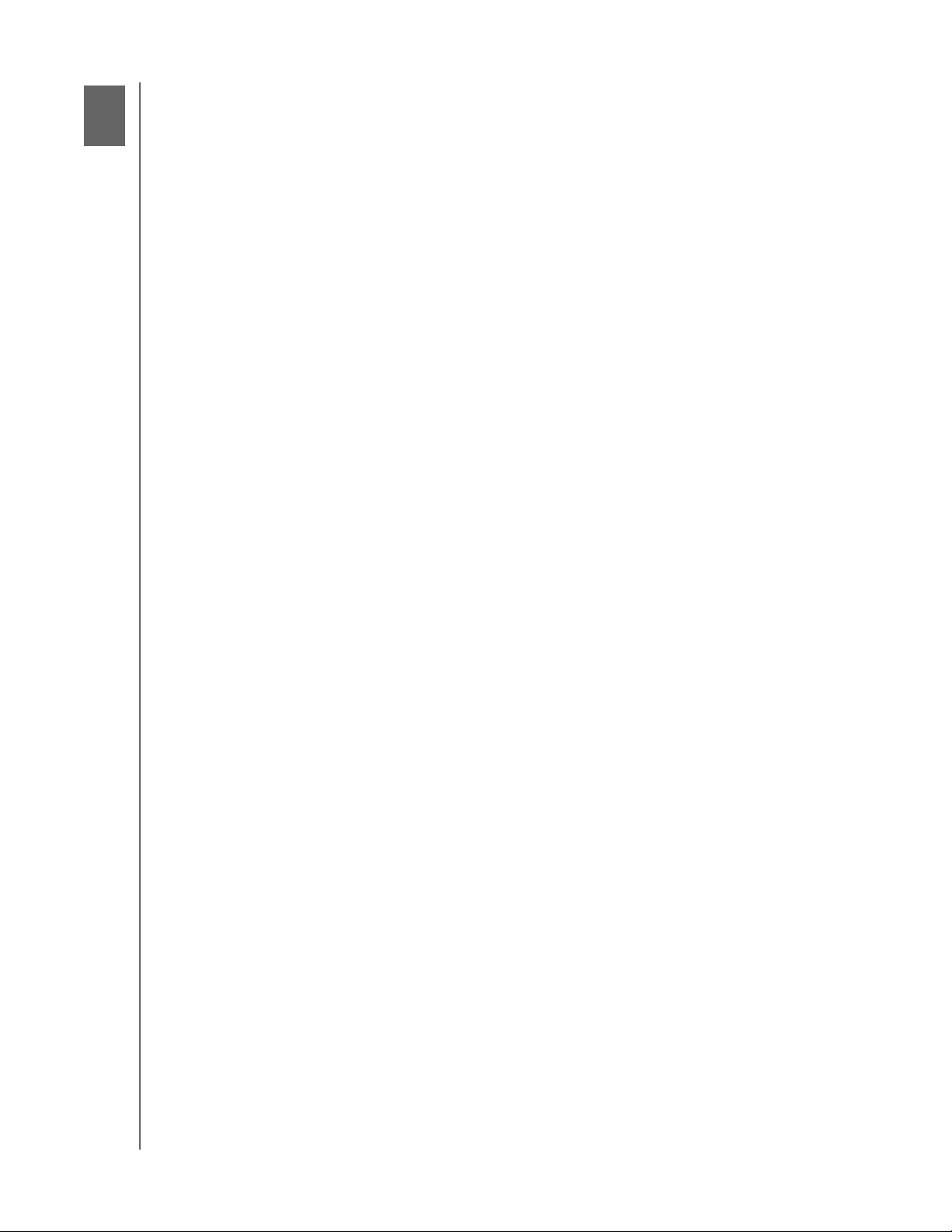
3
WD TV Live/Live Plus HD Ortam Yürütücüleri
Kullanım Kılavuzu
Özellikler ve İşlevleri
Özellikler
Ses/Video Arayüzü
Dijital ses ve yüksek çözünürlüklü video için HDMI 1.3 arayüzü
Analog video bağlantısı için komponent video arayüzü (YPbPr, yeşil/mavi/kırmızı)
Analog AV bağlantısı için kompozit arayüz (RCA, sarı/beyaz/kı rmızı)
Yüksek kalitede dijital ses için S/PDIF (optik) ses
Otomatik kaynak işlevi, HD ortam yürütücüsünün yeni bir arayüz bağlantısını
algılamasını ve buna geçişini sağlar. Örneğin, ortam yürütücüsü HDMI kablosu
üzerinden bağlandığında otomatik olarak HD moduna geçiş yapar
Video çıkış çözünürlüğü 480i, 576i, 480p, 576p, 720i, 720p, 1080i, 1080p'dir
Stereo veya çok kanallı dijital surround ses çıkışı (dijital surround ses yalnız
S/PDIF arayüzü ile kullanılabilir)
Çevrimiçi ortam içeriğine erişmek için kablolu veya kablosuz İnternet bağlantısı
Desteklenen Dosya Tipleri
Desteklenen video, ses ve fotoğraf dosyası tiplerinin ayrıntılı listesi için
bkz. "Desteklenen Formatlar" sayfa 152.
Tak ve Çalıştır USB 2.0 Desteği*
USB konektörlü USB depolama aygıtı
USB konektörlü taşınabilir ortam yürütücüleri
USB konektörlü dijital kameralar/video kameralar
Kablosuz veya USB bağlantılı klavyeler
*Test edilmiş, uyumlu USB aygıtlarının bir listesi için, http://support.wdc.com adresindeki bilgi
tabanımızda #3805 sayılı Makaleye bakın.
USB Depolama Dosya Sistemi Desteği
NTFS
FAT/FAT32
HFS+
Özellikler ve İşlevleri – 7
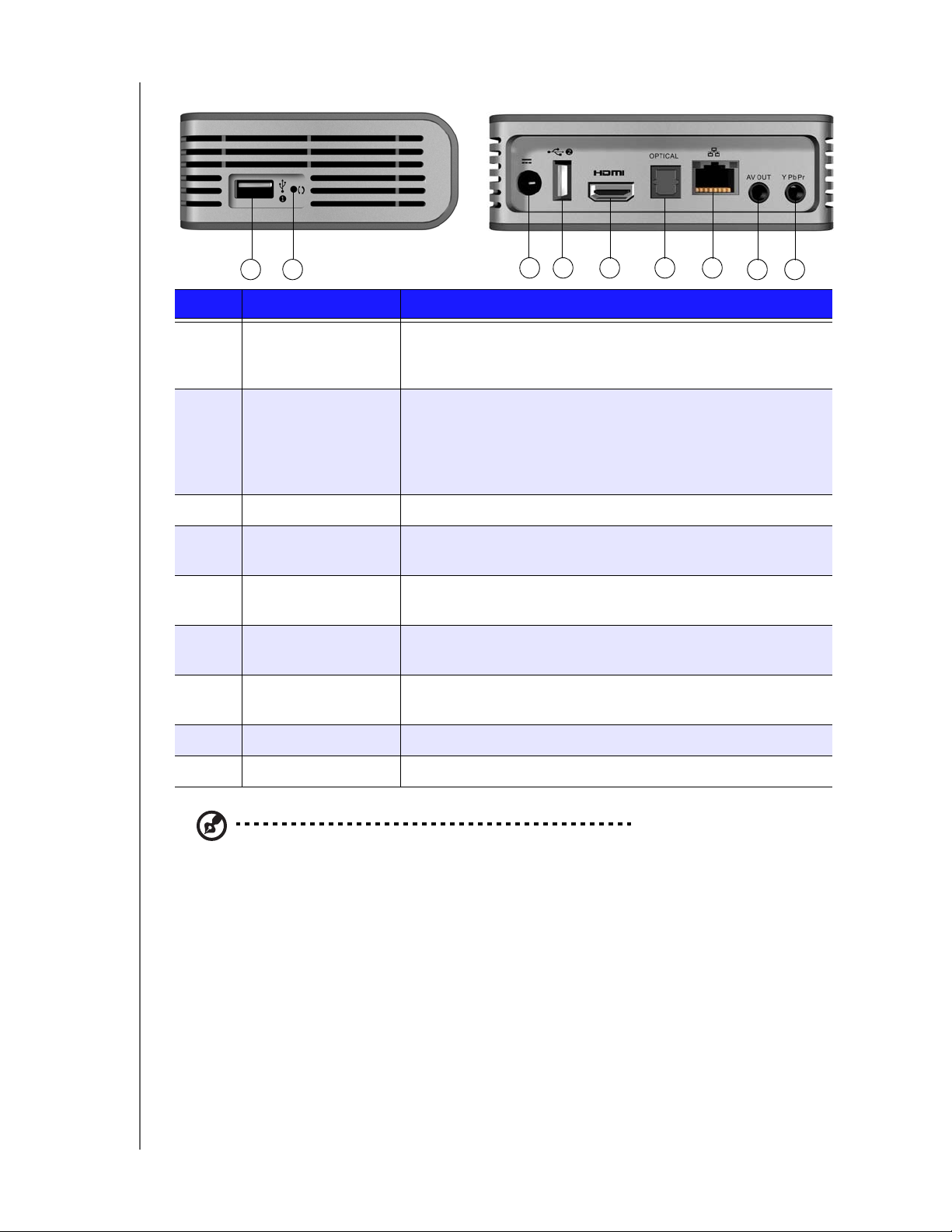
Bağlantılar
WD TV Live/Live Plus HD Ortam Yürütücüleri
Kullanım Kılavuzu
1 2
3 4 5 6 7
8 9
Öğe Bileşen Açıklama
1 USB bağlantı
noktası 1
Taşınabilir depolama aygıtları, taşınabilir ortam yürütücüleri
ile USB konektörü bulunan dijital kameraların ve kablosuz
USB adaptörlerin bağlantısını destekler.
2 Sıfırlama anahtarı Varsayılan fabrika ayarlarını geri yüklemek için bir saniye
basın (bkz. "Fabrika Ayarlarına Geri Yükle" sayfa 139).
NTSC ve PAL arasında geçiş yapmak için 10 saniye basılı
tutun. Sıfırlama anahtarına basmak için ince uçlu bir
elektronik kalem veya açılmış bir ataç ucu kullanın.
3 Elektrik prizi Güç kablosunu bağlar.
4 USB bağlantı
USB bağlantı noktası 1 ile aynı işleve sahip.
noktası 2
5 HDMI bağlantı
noktası
6 S/PDIF (optik) ses
TV'nizin HDMI bağlantı noktasına bağlanır (HDMI kablosu
ayrıca satılır).
AV alıcınızı bağlar (S/PDIF kablosu ayrıca satılır).
bağlantı noktası
7 Ethernet bağlantı
Kablolu İnternet erişimi için LAN bağlantısını destekler.
noktası
8 Kompozit priz TV'nizin analog video ve ses prizlerini bağlar.
9 Komponent priz TV'nizin komponent (YPbPr) terminallerini bağlar.
Not: Bu cihaz USB hub'larını desteklemez.
Özellikler ve İşlevleri – 8
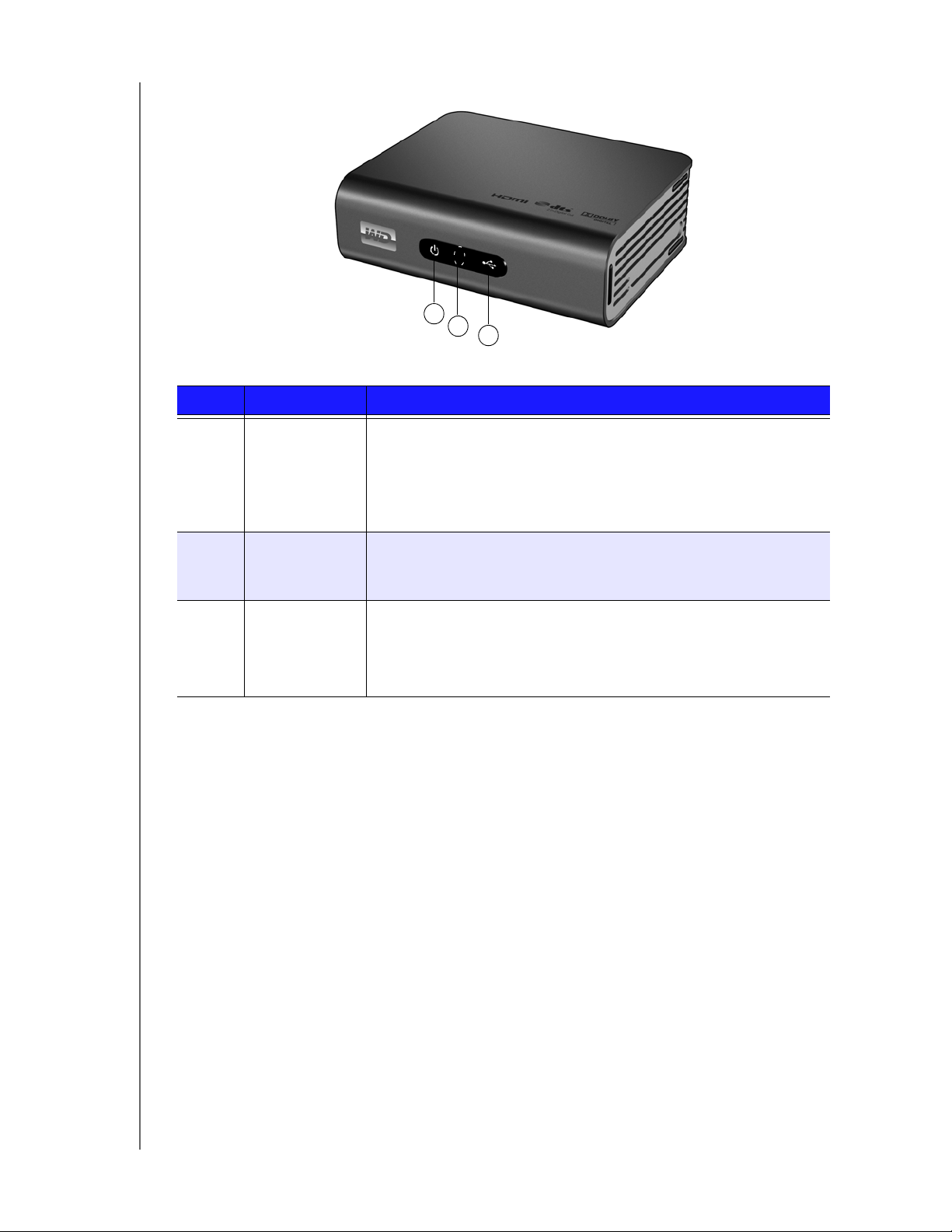
WD TV Live/Live Plus HD Ortam Yürütücüleri
LED Göstergeleri
1
2
3
Öğe Bileşen Açıklama
1Güç LED'i•Açık – Güç kablosu bağlı ve güç açık durumda.
• Kapalı – Ortam yürütücü bekleme konumunda ya da güç
kablosu bağlı değil.
•Yanıp Sönme – Bir sistem tanılama arızası meydana geldi.
Bkz. "Sorun Giderme" sayfa 146.
Kullanım Kılavuzu
2 Kızılötesi alıcı • Uzaktan kumandadan sinyalleri alı r. Uzaktan kumandanın
ucunu kızılötesi alıcıya doğru çevirin ve bu ikisinin arasındaki
yolda engel bulunmadığından emin olun.
3 Durum LED'i • Açık – Bir USB aygıtına erişilir ve ortam yürütücüsü boştadır.
• Kapalı – Bir USB aygıtı bağlı değil.
•Yanıp Sönme – USB depolamadan ortam tarar.
Ayrıntılı bilgi için bkz. "Ortam Kitaplığı" sayfa 141.
Özellikler ve İşlevleri – 9
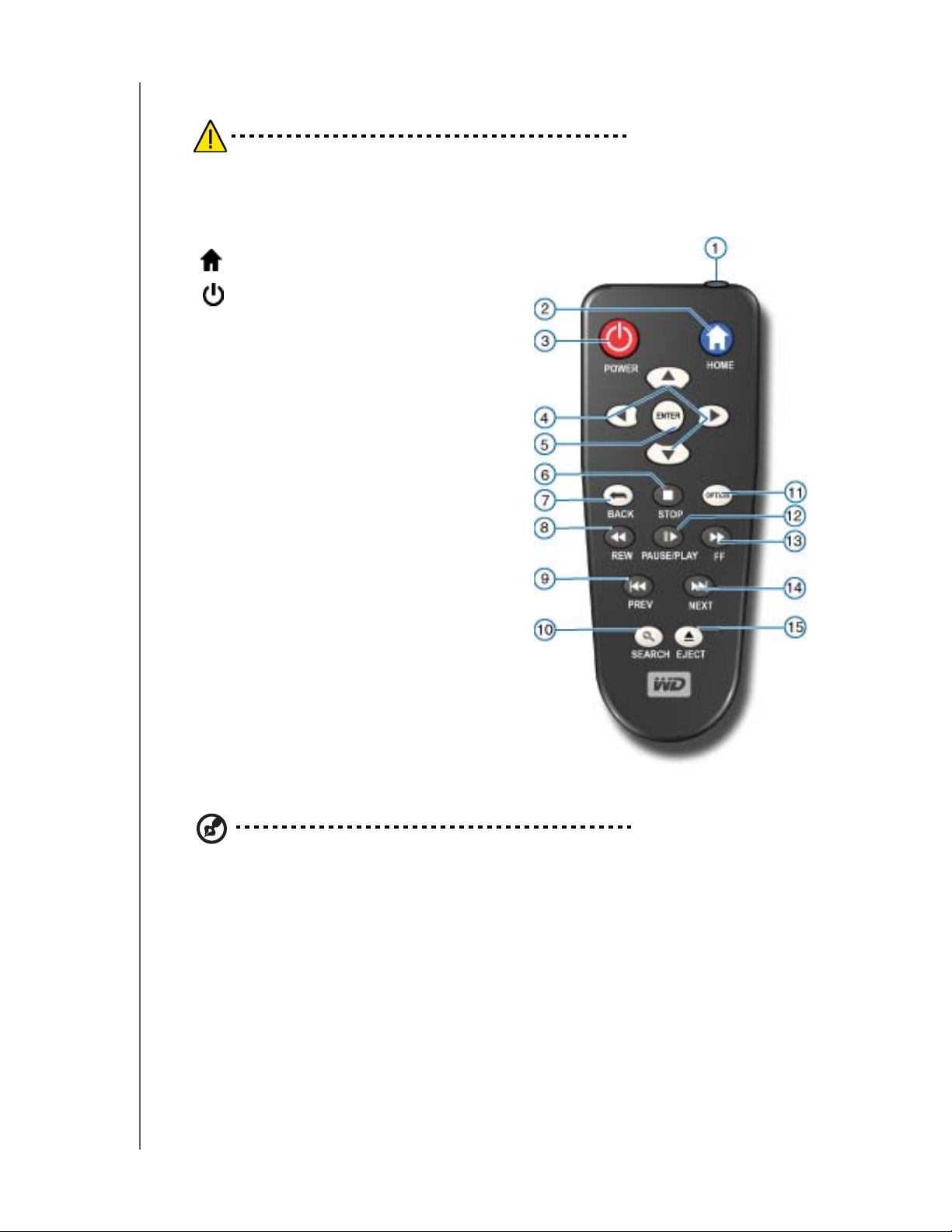
Uzaktan Kumanda
UYARI: Pilleri veya piller takılı haldeyken uzaktan kumandayı yüksek ısı
kaynaklarına (direkt güneş ışığı, ateş, vb.) maruz bırakmayın.
1. Kızılötesi verici cihaz
2. HOME (Ana Sayfa)
3. POWER (Güç)
4. Gezinti düğmeleri
5. ENTER (Bilgi çubuğunu AÇAR veya
KAPATIR)
6. STOP (Durdur)
7. BACK (Geri)
8. REW (geri sarma)
9. PREV (önceki parça/sayfa yukarı)
10. SEARCH (Ara)
11. OPTION (Seçenek)
WD TV Live/Live Plus HD Ortam Yürütücüleri
Kullanım Kılavuzu
12. PAUSE/PLAY (Duraklat/Yürüt)
13. FF (hızlı ileri al)
14. NEXT (sonraki parça/sayfa yukarı)
15. EJECT (takılı depolamanın güvenle
çıkarılması)
Not: Daha fazla bilgi için bkz. "Uzaktan Kumandanın Kullanılması" sayfa 30.
Özellikler ve İşlevleri – 10
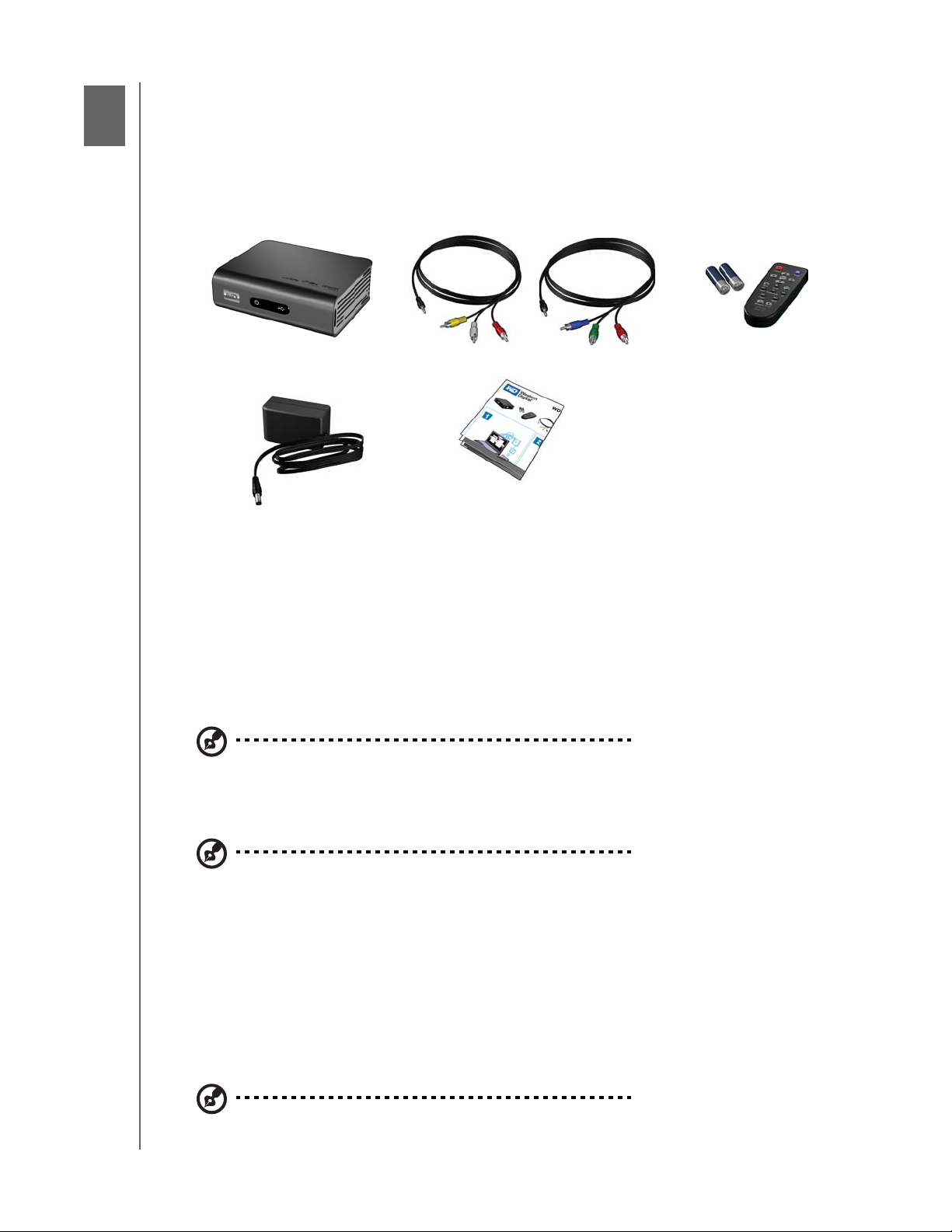
4
Başlarken
Paket İçeriği
WD TV Live/Live Plus HD Ortam Yürütücüleri
Kullanım Kılavuzu
WD TV Live/Live Plus HD Ortam
Yürütücüsü
AC güç adaptörü
Kompozit AV kabloları Uzaktan kumanda
Hızlı Kurulum Kılavuzu
Komponent (YPbPr) kablolar
ve İki AAA pil
Kurulum Gereksinimleri
Kompozit (standart A/V), komponent (YPbPr) ya da HDMI girişli standart veya
HDTV.
USB 2.0 konektörlü USB depolama aygıtı.
Çevrimiçi içerik ve servisler için mevcut bir ağ bağlantısı.
Ortam Kütüphanesi desteği gerekliliği* – USB sürücüsünün toplam
kapasitesinin en az %1'i boş alan olarak kalmalıdır.
Not: Ethernet, HDMI ve S/PDIF kabloları dahil değildir.
İsteğe Bağlı: TV, stereo ya da dijital optik (S/PDIF) AV alıcı veya stereo ses girişi
prizli (yalnızca ses yürütme) AV alıcı.
Not: *Gerekmediği takdirde, Settings (Ayarlar) Menüsünden kapatılabilir.
İşletim Sistemi Uyumluluğu
Medya oynatıcı aşağıdaki işletim sistemleriyle uyumludur:
Windows
®
Windows XP
Windows Vista
Windows 7
Not: Uyumluluk, kullanıcının donanım yapılandırmasına ve işletim sistemine bağlı olarak farklılık
gösterebilir.
Mac® OS X
Leopard
®
Snow Leopard
®
®
™
Başlarken – 11
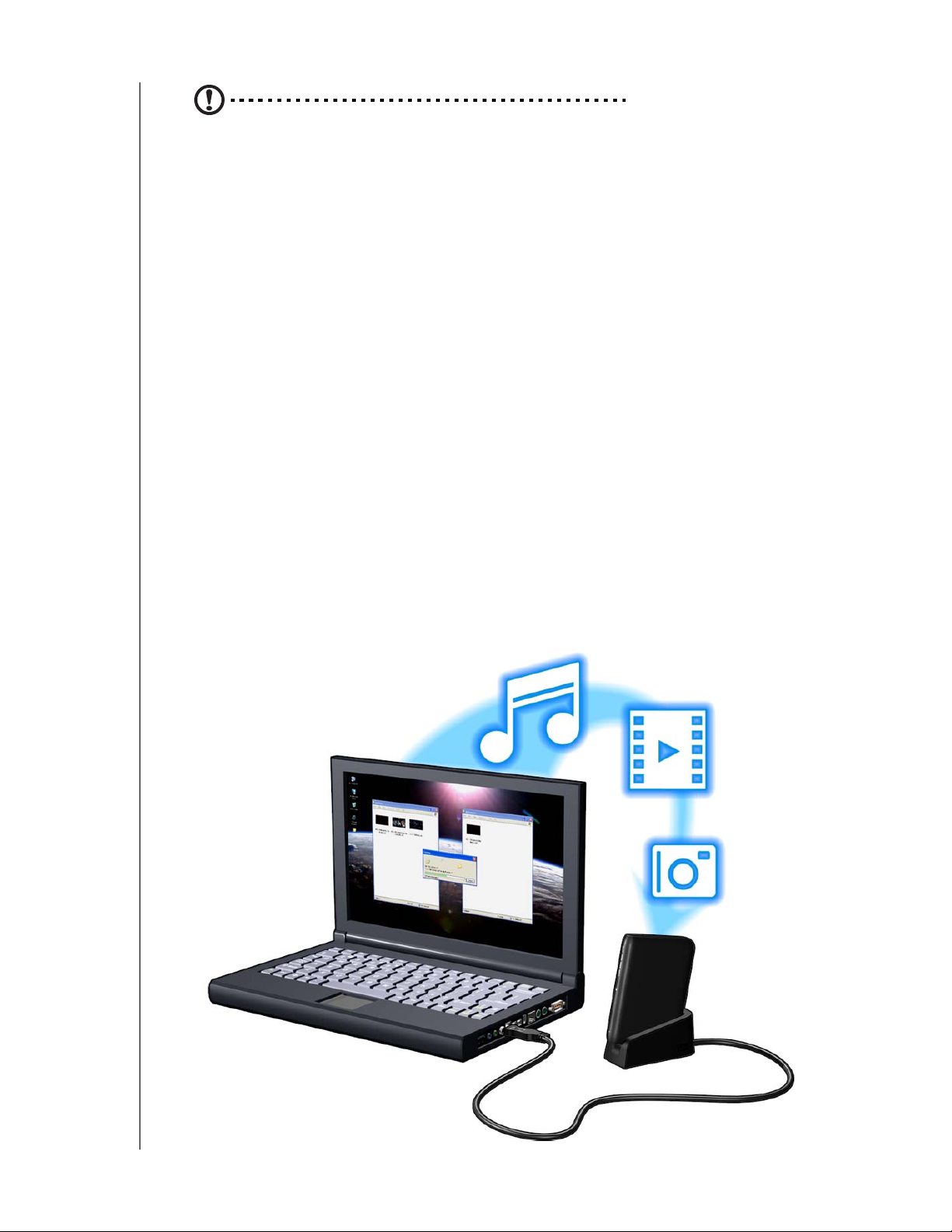
WD TV Live/Live Plus HD Ortam Yürütücüleri
Kullanım Kılavuzu
Önemli: En yüksek performans ve güvenilirlik için, en son güncelleştirmeleri
ve servis paketini (SP) yüklemeniz önerilir. Windows için Start (Başlat)
menüsüne gidin ve Windows Update (Windows Güncelleştirme)
seçeneğini işaretleyin. Mac için Apple menüsüne gidin ve Software
Update (Yazılım Güncelleştirme) seçeneğini işaretleyin.
Kurulum Prosedürü
Ortam yürütücüsü kurulum prosedürü aşağıda özetlenmiştir:
1. Bilgisayarınızdaki içeriği USB depolama ortamına aktarın. bkz. "Adım 1 – USB
Sürücüsüne İçerik Yükleme" sayfa 12.
2. Güç kablosunu bağlayın. bkz. "Adım 2 – Güç Kablosunun Bağlanması" sayfa 13.
3. Ortam yürütücünüzü TV'nize veya eğlence biriminize bağlayınız. bkz. "Adım 3 –
Ortam Yürütücüsünün Bağlanması" sayfa 14. HDMI (sayfa 15), komponent
(sayfa 16) veya kompozit (sayfa 17) bağlantı kullanabilirsiniz.
4. Pilleri uzaktan kumandaya takın.
5. Ortam içeriğinizin bulunduğu USB aygıtını bağlayın ("Adım 4 – USB Aygıtının
Bağlanması" sayfa 19) ve/veya kablolu ya da kablosuz bir ağ bağlantısı
oluşturun ("Adım 5 – Kendi Ağınıza Bağlama" sayfa 21).
Adım 1 – USB Sürücüsüne İçerik Yükleme
En sevdiğiniz içeriği bilgisayarınızdan, My Passport® ya da My Book® (harici USB
sürücü ve stant dahil değildir) gibi harici USB sürücünüze aktarın.
Başlarken – 12
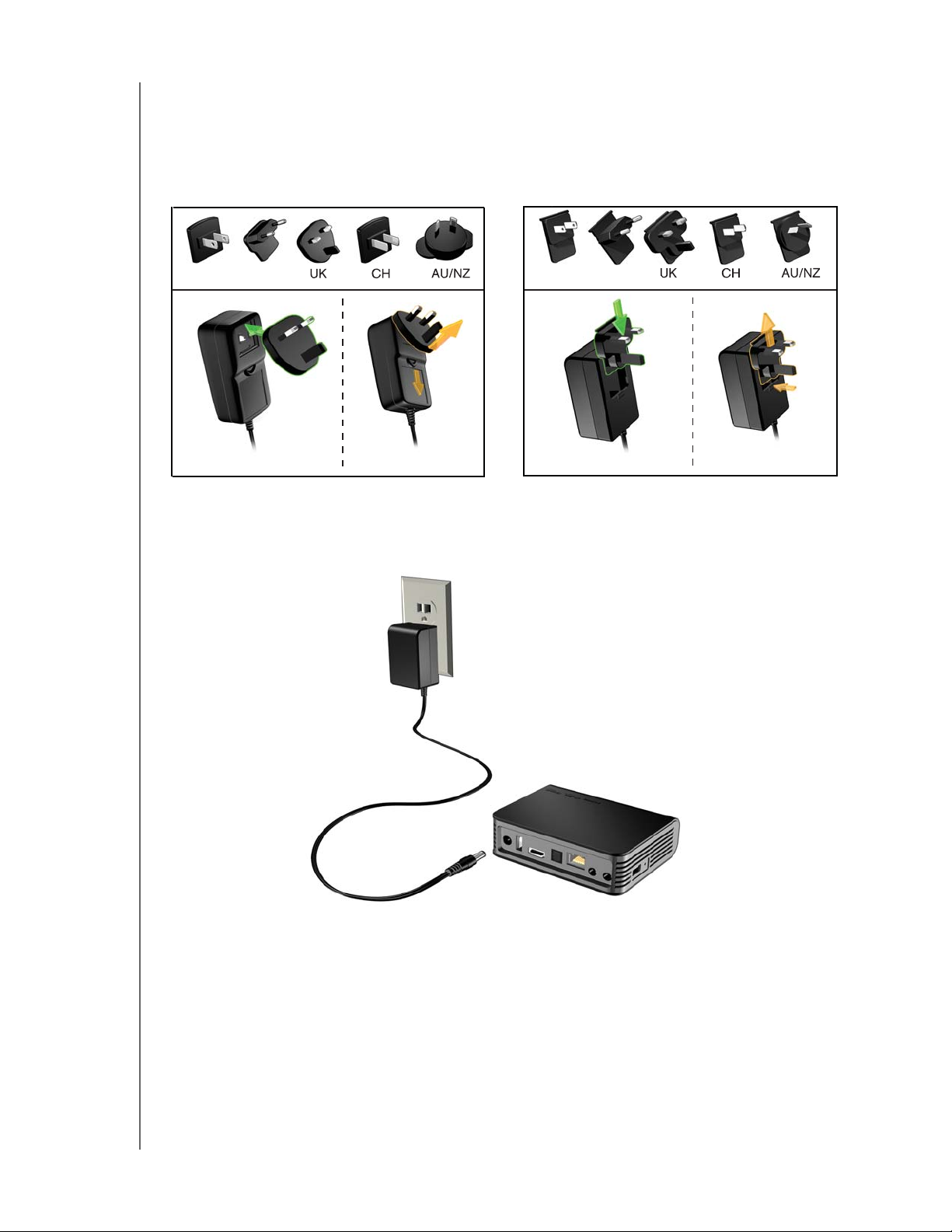
WD TV Live/Live Plus HD Ortam Yürütücüleri
Kullanım Kılavuzu
Adım 2 – Güç Kablosunun Bağlanması
1. Varsa, elektrik klipsini güç kablosu fişine takın.
AC güç adaptörü bulunduğunuz konuma bağlı olarak farklılık gösterecektir.
Bazı yerlerde güç kablosu klipsi kullanmaya gerek yoktur. Bu tür yerlerde
satılan birimlerin sabit güç prizi bulunacaktır. Aşağıdaki şekle bakınız.
US/JA/TW
EU/KO
Kurulum KurulumSökme Sökme
US/JA/TW
EU/KO
2. Güç kablosunu ortam yürütücünün DC konektörüne bağlayın daha sonra diğer
ucunu bir AC elektrik prizine takın. Ortam yürütücü otomatik olarak çalışacaktır.
Televizyonunuzun ortam yürütücüsünü algılaması için birkaç saniye bekleyin.
Ortam yürütücü algılanmazsa, TV'nizdeki giriş kaynağını HDMI veya kompozit
olarak değiştirmeniz gerekebilir. Daha fazla bilgi için televizyonunuzun
kullanıcı dokümantasyonuna göz atın.
Ortam yürütücü algılandığında, sistemin açıldığını göstermek üzere açı
lış
ekranı görüntülenir ve sonra kullanıcı arayüzünün ana ekranı açılır.
Ayrıntılı bilgi için bkz. "Ortam Yürütücüsü Menüsünün Kullanılması" sayfa 32.
Başlarken – 13
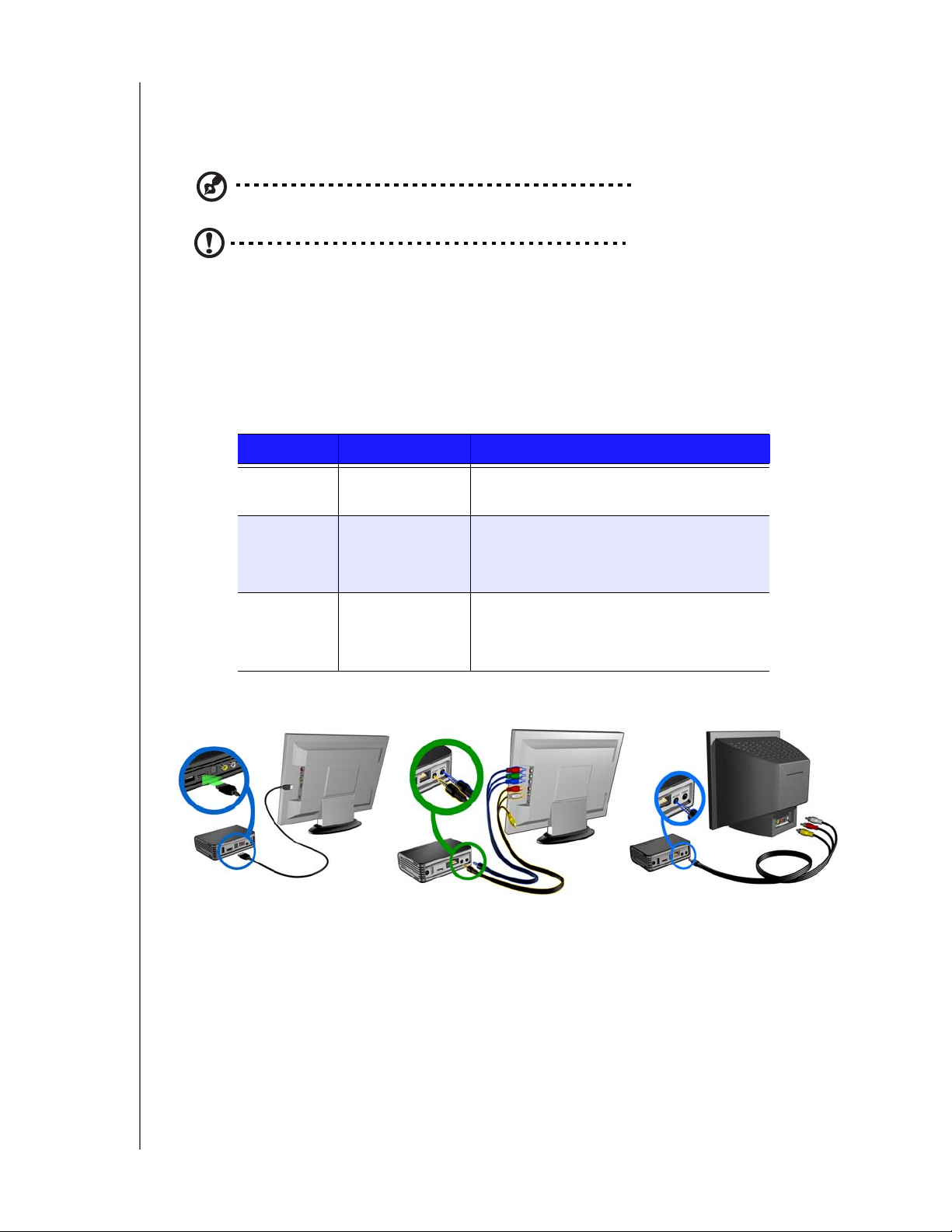
WD TV Live/Live Plus HD Ortam Yürütücüleri
Kullanım Kılavuzu
Adım 3 – Ortam Yürütücüsünün Bağlanması
Aşağıdaki şekillerde ortam yürütücü tarafından desteklenen kablo bağlantıları
gösterilmektedir. Standart bağlantıda, verilen kompozit – mini AV kabloları kullanılır.
Not: HDMI ve S/PDIF (optik) kabloları ayrıca satılır.
Önemli: Ortam yürütücünüzün Ses/Video ayarlarını seçtiğiniz bağlantının
türüne göre yapılandırın. Bu ayarlarla ilgili daha fazla bilgi için bkz. "Ses/
Video" sayfa 127.
En İyi Bağlantının Seçilmesi
Televizyonunuz tarafından üretilen resmin kalitesi televizyonunuzun ve onun
ortam yürütücüsünün bağlantı kalitesine bağlıdır.
Bağlantı Kalite Konektörler
HDMI En İyi
(en çok 1080p)
Bileşen Daha iyi
(en çok 1080i)
Kompozit İyi
(480i/576i)
Özel yüksek çözünürlüklü konektör
•Yeşil = Y
•Mavi = Pb
•Kırmızı = Pr
•Sarı = video
•Kırmızı = sağ ses
• Beyaz = sol ses
Kompozit (Standart Çözünürlük)Komponent (Yüksek Çözünürlük)HDMI (Yüksek Çözünürlük)
Başlarken – 14
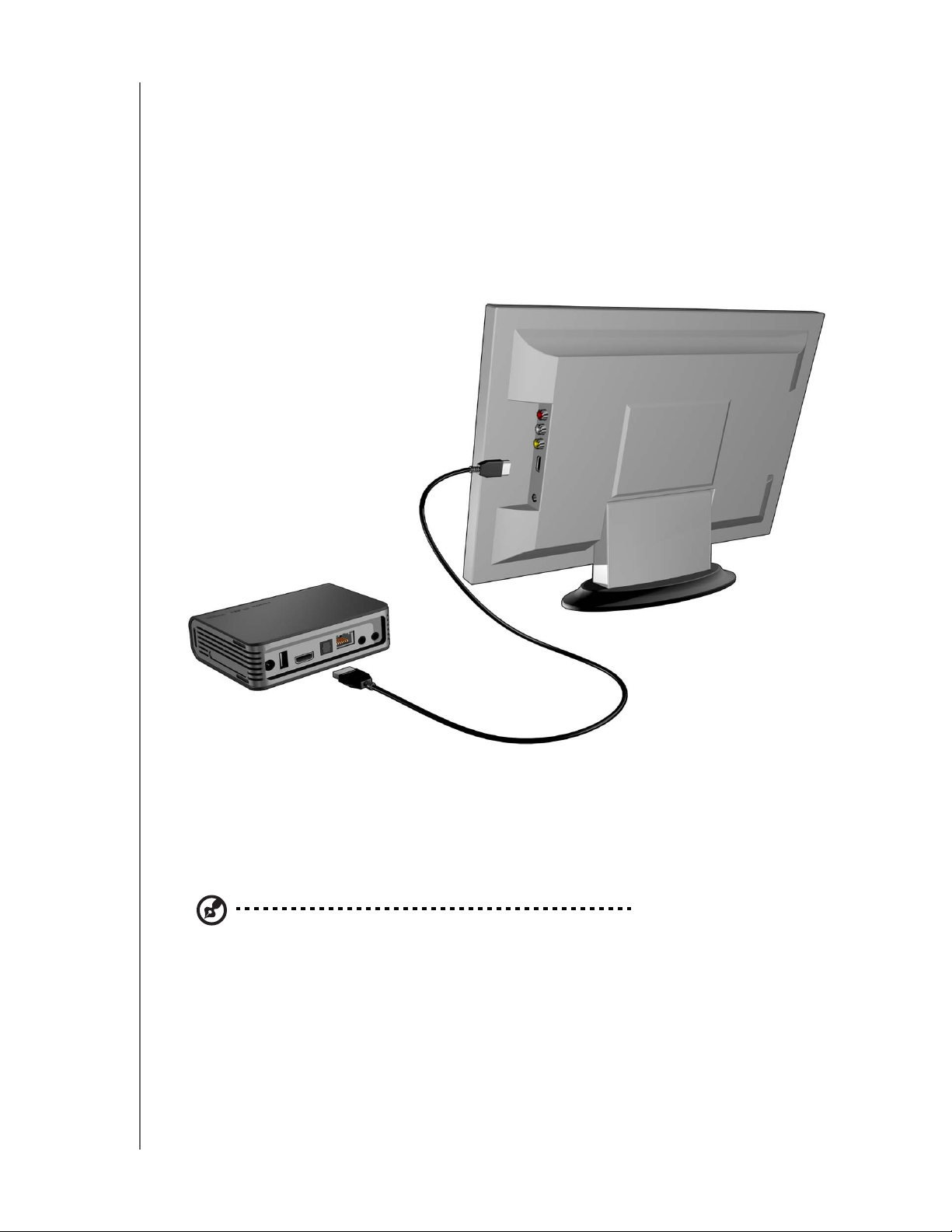
WD TV Live/Live Plus HD Ortam Yürütücüleri
Kullanım Kılavuzu
HDMI Video ve Ses (Yüksek Çözünürlük)
HDMI, yüksek çözünürlüklü video, çok kanallı ses ve bileşenler arası kontrolü tek
bir dijital kabloda bir araya getirir. Bu arayüz 1080p'ye kadar video kalitesinde
çözünürlük sağlar.
Ortam yürütücünüzü HDMI kablo kullanarak bağlamak için:
1. Ortam yürütücü üzerinde bulunan HDMI konektörüne bir HDMI kablo takın.
2. Diğer ucunu televizyonunuz ya da ses/video sisteminin (varsa) HDMI bağlantı
noktasına takın.
Televizyonunuzun ortam yürütücüsünü algılaması için birkaç saniye bekleyin.
Bu algılanmazsa, TV'nizdeki giriş kaynağını HDMI olarak değiştirmeniz gerekebilir.
Daha fazla bilgi için televizyonunuzun kullanıcı dokümantasyonuna göz atın.
Ortam yürütücü algılandığında, sistemin açıldığını göstermek üzere açılış
ekranı görüntülenir ve sonra kullanıcı arayüzünün ana ekranı açılır.
Not: HDMI kabloları ayrıca satılır.
Başlarken – 15
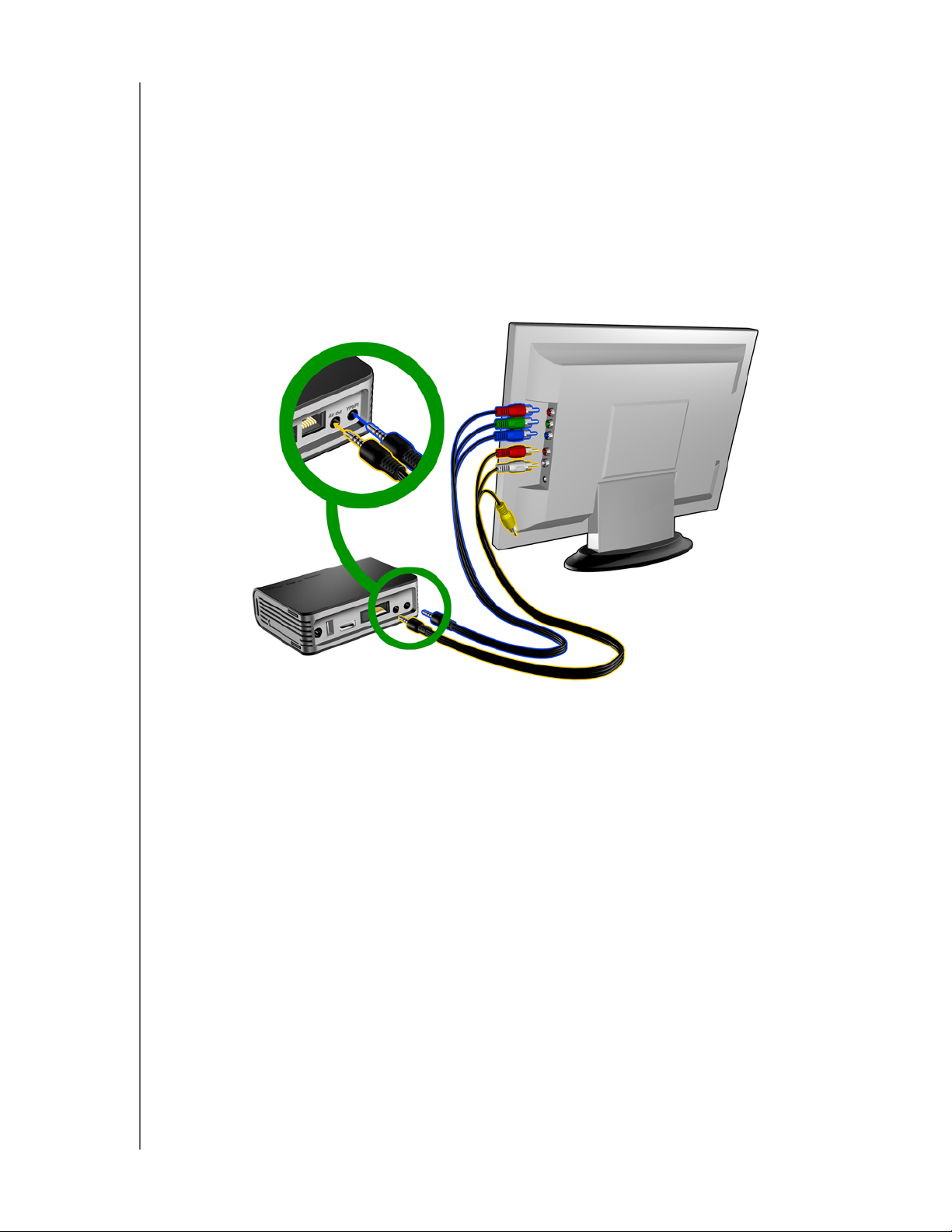
WD TV Live/Live Plus HD Ortam Yürütücüleri
Kullanım Kılavuzu
Komponent Video ve Ses (Yüksek Çözünürlük)
Komponent bağlantı yalnız video sinyallerini sağlar. Ses için ayrıca kompozit ses
kablolarını da bağlamanız gerekir. Bu arayüz 1080i'ye kadar video kalitesinde
çözünürlük sağlar.
Ortam yürütücünüzü komponent-mini kablo kullanarak bağlamak için:
1. Ortam yürütücü üzerinde bulunan komponent konektörüne bir mini kablo takın.
2. Karşıt uçları TV'nizin veya ses/video sisteminizin komponent bağlantı
noktalarına (varsa), kırmızı ile kırmızı, yeşil ile yeşil, mavi ile mavi eşleşecek
şekilde takın.
3. Ses için, kompozit-mini konektörü ortam yürütücünün kompozit bağlantı
noktasına takın.
4. Kablonun diğer ucundaki ses konektörlerini TV'nizin kompozit ses girişlerine,
kırmızı ile kırmızı ve beyaz ile beyaz eşleşecek şekilde takın.
Televizyonunuzun ortam yürütücüsünü algılaması için birkaç saniye bekleyin.
HD ortam yürütücüsü algılanmazsa, televizyonunuzun giriş kaynağını
bağlantınıza bağlı olarak komponent veya kompozit olarak değiştirmeniz
gerekebilir. Daha fazla bilgi için televizyonunuzun kullanıcı dokümantasyonuna
göz atın.
Ortam yürütücü algılandığında, sistemin açıldığını göstermek üzere açılış
ekranı görüntülenir ve sonra kullanıcı arayüzünün ana ekranı açılır.
Başlarken – 16
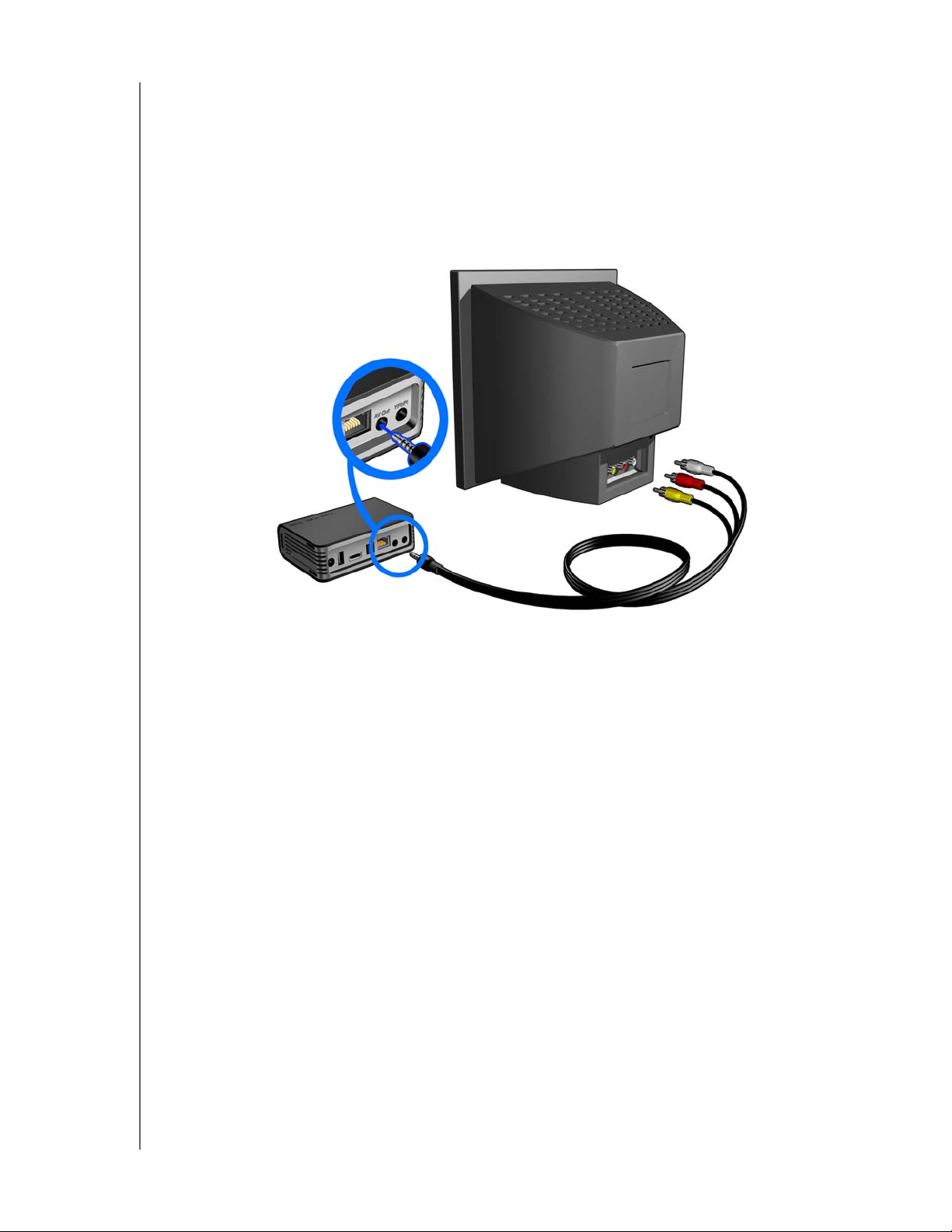
WD TV Live/Live Plus HD Ortam Yürütücüleri
Kullanım Kılavuzu
Bileşik AV Bağlantısı (Standart Çözünürlük)
Bileşik bağlantı kullanmak için:
1. Mini-konektörü ortam yürütücü üzerinde bulunan kompozit bağlantı noktasına
takın.
2. Diğer uçları da televizyonunuzdaki bileşik giriş bağlantı noktalarına, sarıdan
sarıya, kırmızıdan kırmızıya ve beyazdan beyaza olacak şekilde takın.
3. Uygun TV giriş kaynağını seçin.
Televizyonunuzun ortam yürütücüsünü algılaması için birkaç saniye bekleyin.
HD ortam yürütücüsü algılanmazsa, televizyonunuzun giriş kaynağını
bağlantınıza bağlı olarak komponent veya kompozit olarak değiştirmeniz
gerekebilir. Daha fazla bilgi için televizyonunuzun kullanıcı dokümantasyonuna
göz atın.
Ortam yürütücü algılandığında, sistemin açıldığını göstermek üzere açılış
ekranı görüntülenir ve sonra kullanıcı arayüzünün ana ekranı açılır.
Başlarken – 17
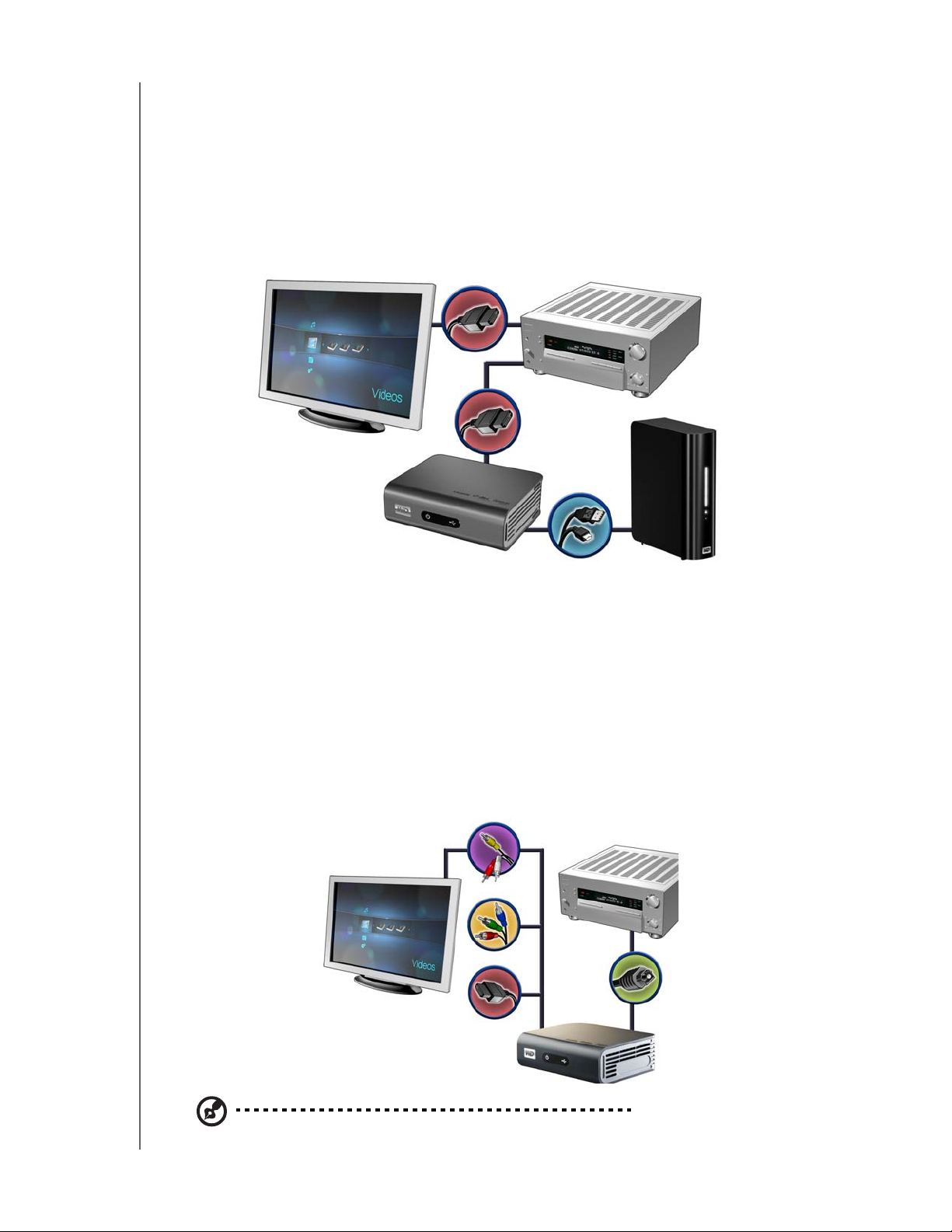
WD TV Live/Live Plus HD Ortam Yürütücüleri
Kullanım Kılavuzu
Ev Sinema Sistemi (Yüksek Çözünürlük)
Ev sinema sistemini bağlamak için:
1. Ortam yürütücü üzerinde bulunan HDMI konektörüne bir HDMI kablo takın.
2. Diğer ucunu A/V alıcısı üzerindeki HDMI Giriş bağlantı noktasına takın.
3. HDMI kablosunu A/V alıcısı üzerindeki HDMI Çıkış bağlantı noktasına takın.
4. Diğer ucunu televizyonun üzerindeki HDMI bağlantı noktasına (varsa) takın.
5. Uygun TV giriş kaynağını seçin.
My Book harici sürücü
(ayrıca satılır)
S/PDIF ile ev sinema sistemini bağlamak için:
1. Ortam yürütücüsü üzerinde bulunan S/PDIF konektörüne bir S/PDIF kablo takın.
2. Diğer ucunu A/V alıcısı üzerindeki S/PDIF Giriş bağlantı noktasına takın.
3. Ortam yürütücüsü üzerinde bulunan uygun Çıkış noktalarına HDMI, komponent
ya da kompozit konektörlerini takın.
4. Diğer uçları televizyonun üzerindeki uygun noktalara takın.
5. Uygun TV giriş kaynağını seçin.
6. Ortam yürütücüsündeki uygun ses çıkış seçeneğini ayarlayın. Bkz. "Ses Çıkışı"
sayfa 129.
veya
veya
HDMI ve S/PDIF kabloları ayrıca satılır.
Başlarken – 18
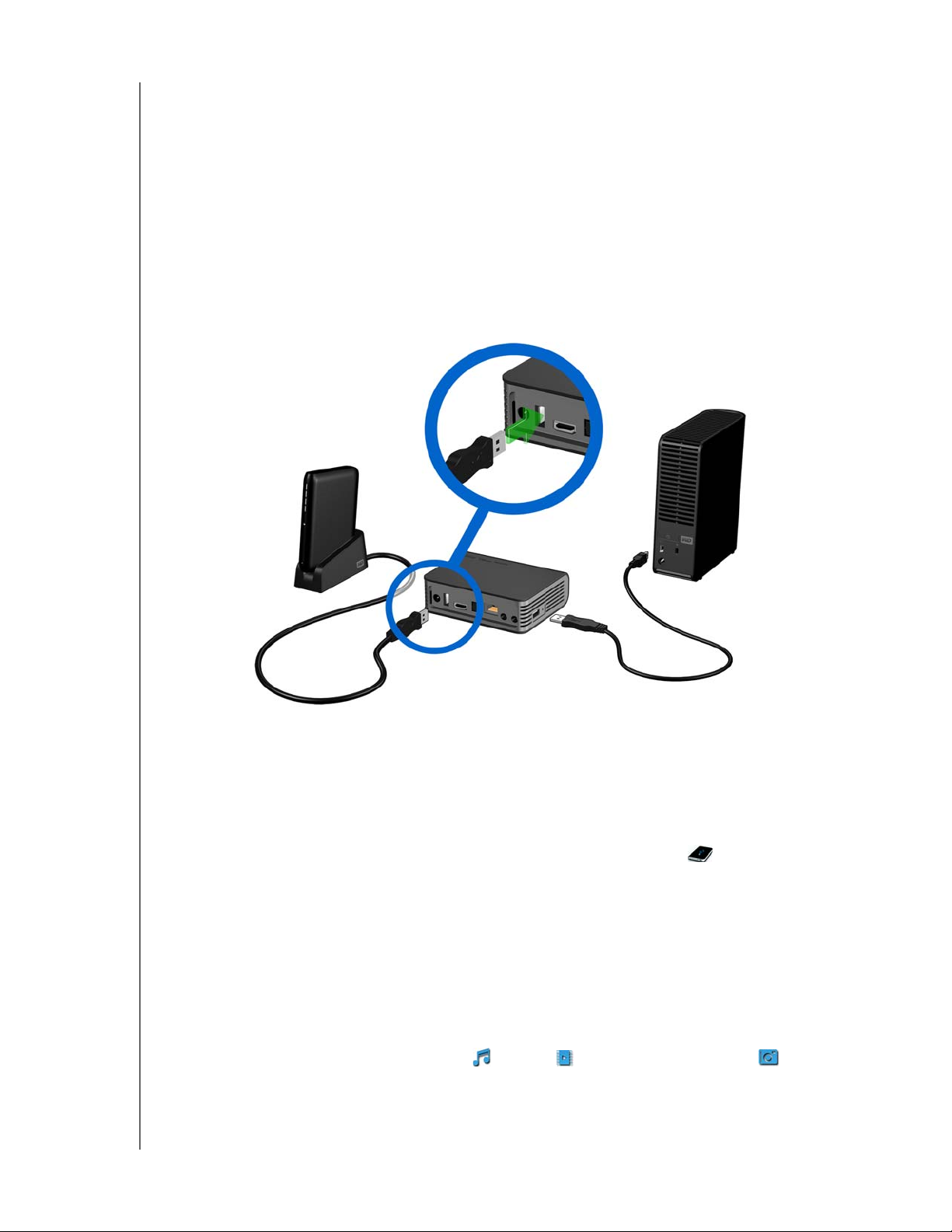
WD TV Live/Live Plus HD Ortam Yürütücüleri
Kullanım Kılavuzu
Adım 4 – USB Aygıtının Bağlanması
Ortam yürütücünün, WD USB harici sürücülerden çalmayı destekleyen iki USB
bağlantı noktası bulunmaktadır.*
* Desteklenen WD harici sürücülerinin bir listesi için, http://support.wdc.com
adresindeki bilgi tabanımızda #3805 sayılı makaleye bakın.
USB aygıtının bağlanması için:
1. USB aygıtını, ortam yürütücünün USB bağlantı noktalarından herhangi birine
bağlayın.
My Passport taşınabilir
sürücü ve tabanı
(ayrıca satılır)
My Book harici sürücü
(ayrıca satılır)
2. Ortam yürütücüsü ortam dosyaları için USB aygıtını tararken biraz bekleyin.
(Varsayılan olarak tarama etkinleştirilmiştir. Otomatik taramayı kapatmak
istiyorsanız, "Ortam Kitaplığı Derleme" sayfa 33'e gidin.)
Bu işlem, USB depolama aygıtının depolama kapasitesine ve kullanılabilir ortam
dosyalarının sayıs
ına bağlı olarak birkaç dakika sürebilir. USB aygıtı algılandığında,
durum LED ışığı açılır ve Ana ekranda yeni USB dizini simgesi görüntülenir.
Ortam yürütücü herhangi bir depolama aygıtı algılamazsa, ekranda "No storage
present (Depolama mevcut değil)" ifadesi görüntülenir. Klasörler içinde
dolaşabilirsiniz ancak klasörler boş olacaktır.
Kilitli bir WD USB aygıtının kilidini açmak için:
Ortam yürütücünün içeriğine erişebilmesi için, USB sürücünün kilidinin açılmış
olması gerekir.
1. Home (Ana Sayfa) ekranına gidin ve erişmek istediğiniz ortam içeriğinin
simgesini seçin. Bu Music (Müzik) , Video veya Photo (Fotoğraf) olabilir.
Başlarken – 19
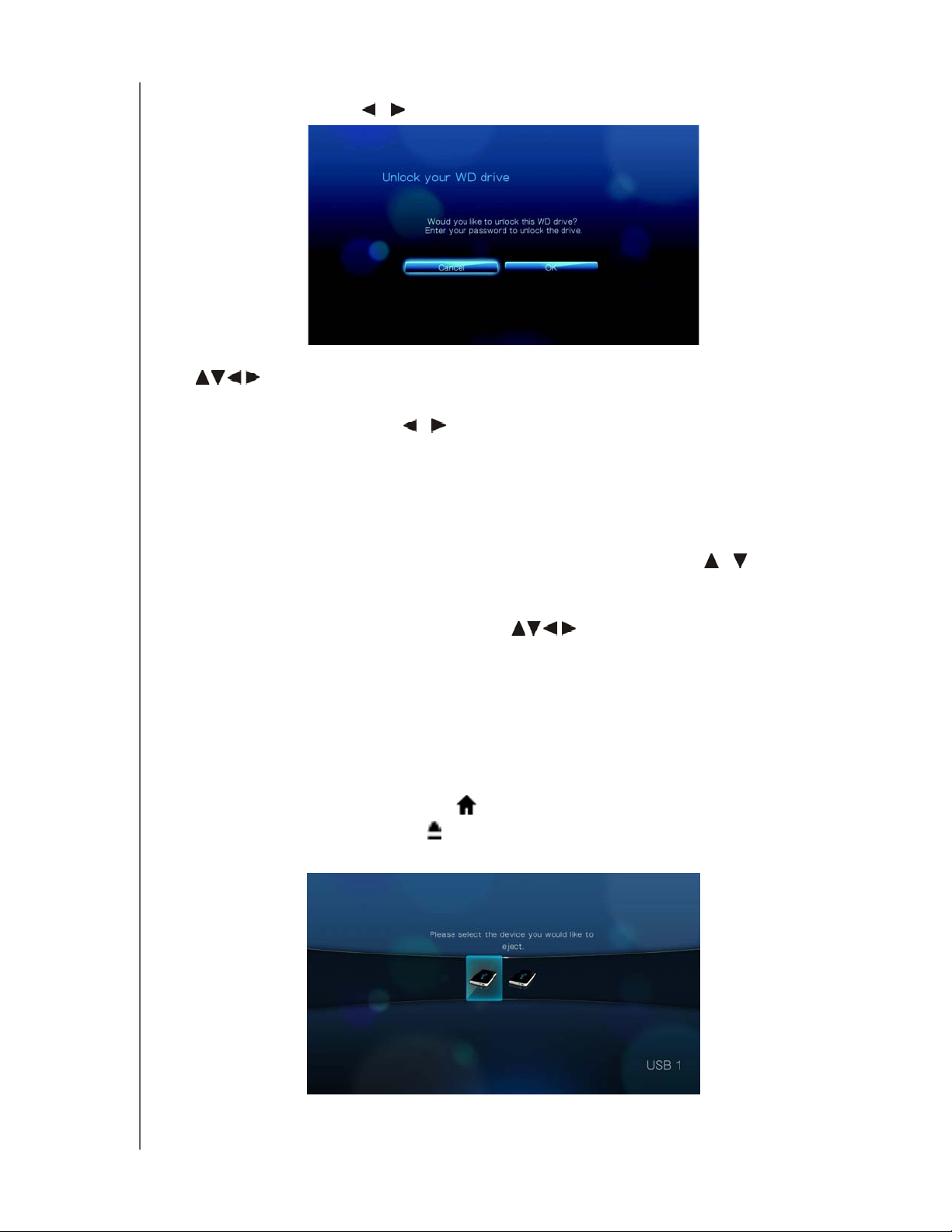
WD TV Live/Live Plus HD Ortam Yürütücüleri
Kullanım Kılavuzu
2. Unlock your WD Drive (WD Sürücünüzün Kilidini Açın) ekranında OK (Tamam)
öğesini seçmek için / düğmelerine, sonra ENTER (Giriş) tuşuna basın.
3. Ekrandaki klavyeyi kullanarak USB sürücünün erişim parolasını yazmak için
gezinti düğmelerini kullanın. Submit (Gönder) öğesini seçin ve sonra
ENTER (Giriş) tuşuna basın.
Yanlış bir parola girilirse, / tuşlarına basarak OK (Tamam) öğesini seçin
ve ENTER (Giriş)'a basarak doğru parolayı girin. Art arda beş kez hatalı şifre
girerseniz, USB sürücü durdurulur. Hata mesajını kapatmak için ENTER (Giriş)
tuşuna basın. USB sürücüyü çıkarın. Aygıtı kapatıp açın, USB sürücüsünü
yeniden bağlayın ve doğru erişim parolasını girin.
4. USB sürücünün kilidi açıldıktan sonra, seçili ortam türünün menü çubuğu
görüntülenir. Desteklenen ortam içeriklerini görüntülemek için /
düğmelerine, sonra ENTER (Giriş) tuşuna basın. Seçili ortam türünün
desteklenen içeriği görüntülenir.
5. Erişmek istediğiniz içeriği seçmek için gezinti düğmelerini kullanın ve
ortamı yürütmeye başlamak için ENTER (Giriş) düğmesine basın.
USB Aygıtının Kaldırılması
Veri kaybının önlenmesi için, USB aygıtının kaldırılmasından önce uzaktan
kumanda üzerinde bulunan EJECT (Çıkart) düğmesine basmanız önerilir.
USB aygıtının kaldırılması için:
1. HOME (Ana Sayfa) düğmesine basın.
2. EJECT (Çıkart) düğmesine basın.
3. Kaldırmak istediğiniz USB aygıtını seçin.
4. OK (Tamam) öğesini seçip ENTER (Giriş) tuşuna basın.
5. USB aygıtını ortam yürütücüden çıkarın.
Başlarken – 20
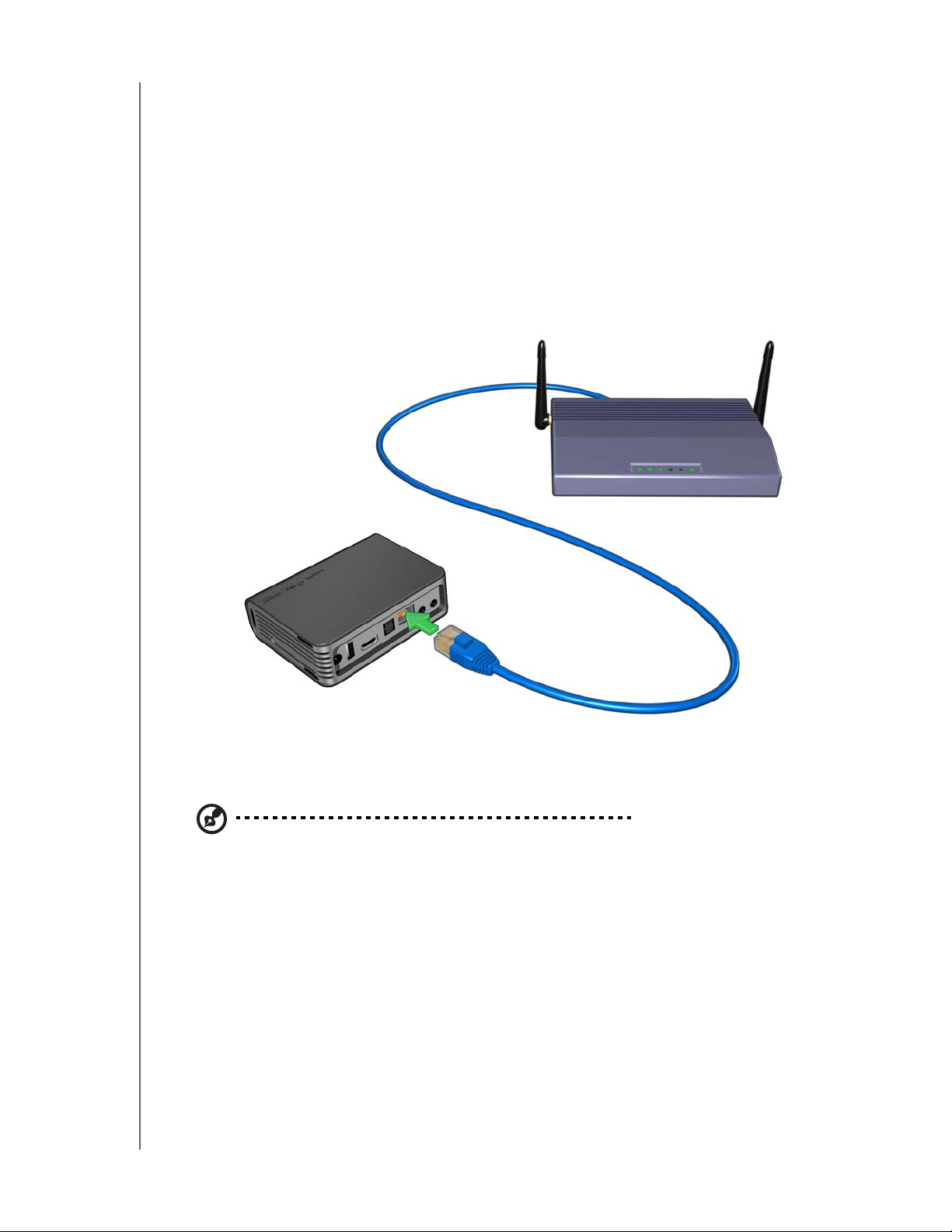
WD TV Live/Live Plus HD Ortam Yürütücüleri
Kullanım Kılavuzu
Adım 5 – Kendi Ağınıza Bağlama
Ortam yürütücüsü, Internete ve ağ deposuna erişimi sağlamak için kablolu veya
kablosuz bir ağ bağlantısı kullanılarak ev ağınıza bağlanılabilir. Bir ağ bağlantısı,
yerel olarak depolanan ve çevrimiçi ortam içeriğine erişim sağlar.
Kablolu Ağ Bağlantısı
Ethernet kablosuyla bir ev ağına bağlanmak için:
1. Ortam yürütücünün Ethernet konektörüne bir Ethernet kablosu (ayrıca satılır) takın.
2. Ethernet kablosunun diğer ucunu doğrudan yönlendiricideki veya bir ağ
anahtarındaki LAN bağlantı noktasına bağlayın.
Kablolu ve kablosuz ağ bağlantıları ile bunların yapılandırması için bir sonraki
sayfaya gidin ("Ağ Kurulumu" sayfa 22).
Not: Zayıf ağ bağlantısı, sinyal gücü, değişken hızlar veya diğer çevresel faktörler gibi çeşitli
nedenler ile wi-fi üzerinden aktarım dengesiz olabilir. WD Livewire™ Powerline AV Ağ kitini
(ayrı satılır) kullanarak anında yüksek hızlı, kablolu ağ bağlantıları oluşturabilir ve eviniz içinden
kablo geçirmeden İnternet'e güvenilir bir erişim sağlayabilirsiniz. Ayrıntılı bilgi için,
http://products.wdc.com/WDLivewire adresini ziyaret edin.
Ağdan Ortam İçeriğine Erişme
bkz. "Ağ Servisleri" sayfa 65.
Çevrimiçi Ortam İçeriğine Erişme
bkz. "Internet Ortamı" sayfa 71.
Başlarken – 21
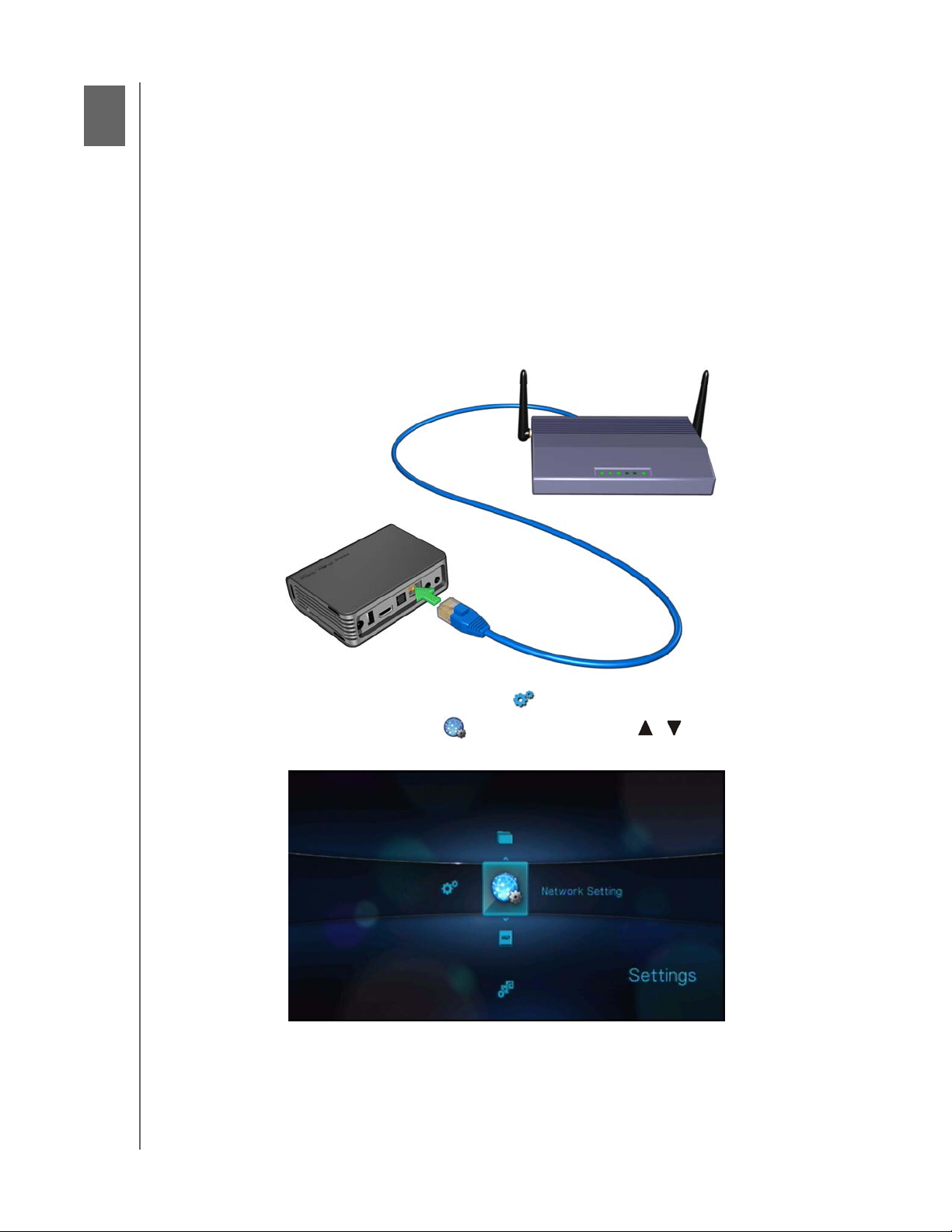
5
WD TV Live/Live Plus HD Ortam Yürütücüleri
Kullanım Kılavuzu
Ağ Kurulumu
Ortam yürütücü, video akışlarına ve çevrimiçi ile çevrimdışı ortam içeriklerine
erişim için kablolu veya kablosuz ağ bağlantısı üzerinden yerel alan ağına
bağlanabilir.
Ethernet Ağ (Kablolu) Kurulumu
1. Ortam yürütücü üzerinde bulunan Ethernet konektörüne bir Ethernet kablosu
takın.
2. Ethernet kablosunun diğer ucunu doğrudan yönlendiricideki veya bir ağ
anahtarındaki LAN bağlantı noktasına bağlayın.
3. Home (Ana Sayfa) | Settings (Ayarlar) menü çubuğuna gidin.
4. Network Setting (Ağ Ayarları) öğesini seçmek için / düğmelerine,
sonra ENTER (Giriş) tuşuna basın.
Ağ Kurulumu – 22
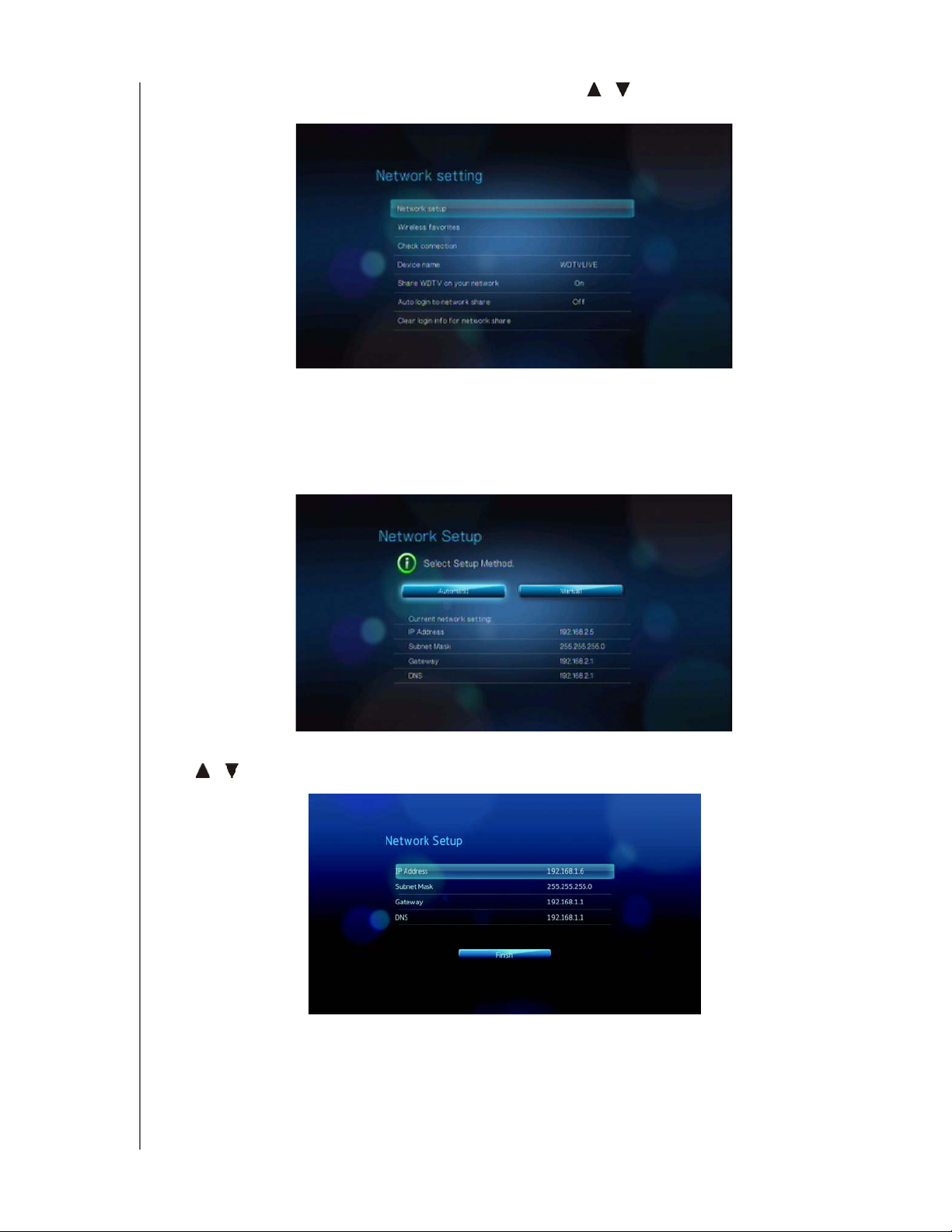
WD TV Live/Live Plus HD Ortam Yürütücüleri
Kullanım Kılavuzu
5. Network Setup (Ağ Ayarı) öğesini seçmek için / düğmelerine, sonra
ENTER (Giriş) tuşuna basın.
6. Bir kurulum yapılandırma seçeneği belirleyip ENTER (Giriş) tuşuna basın.
Aygıtın ağ bağlantınızı otomatik olarak seçmeyi denemesi için Automatic
(Otomatik) seçeneğini işaretleyin ve 11. adıma geçin.
Ağ bağlantınızı manuel olarak belirlemek için Manual (Manuel) öğesini seçip 7.
adıma geçin.
7. Ağ algılandıktan sonra aşağıdaki ekran görüntülenir. IP adresini seçmek için
/ düğmelerine, sonra ENTER
(Giriş) tuşuna basın.
Ağ Kurulumu – 23
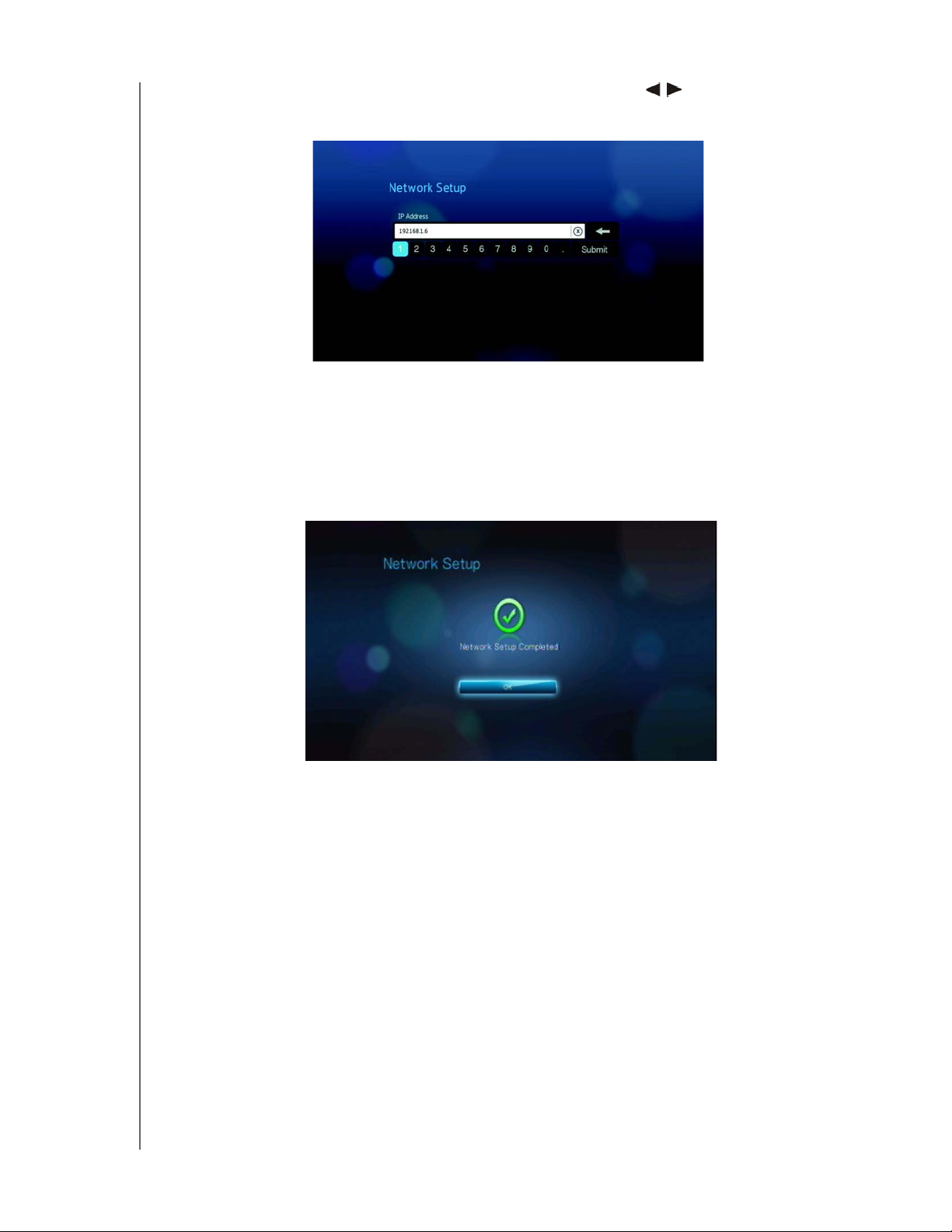
WD TV Live/Live Plus HD Ortam Yürütücüleri
Kullanım Kılavuzu
8. Ekrandaki klavyeyi kullanarak IP adresinizi girmek için düğmesine basın.
Submit (Gönder) öğesini seçin ve sonra ENTER (Giriş) tuşuna basın.
9. Alt ağ maskesi, ağ geçidi ve DNS ayarları değerlerini girmek için yukarıdaki
adımı tekrarlayın.
10.Tüm yapılandırma ayarlarını girdikten sonra Finish (Son) düğmesini seçip
ENTER (Giriş) tuşuna basın.
11. Ağ algılandıktan sonra aşağıdaki ekran görüntülenir. Home (Ana Sayfa) ekranı
görüntülemek için ENTER (Giriş) tuşuna basın.
Ağ bağlantısı oluşturulduktan sonra:
Ortam akışlarına erişmek için ortam yürütücünüze entegre olan farklı
İnternet hizmetlerini kullanın. Bu hizmetler hakkında daha fazla bilgi için bir
sonraki bölüme gidin.
Dosyaları ortam yürütücü ve bilgisayarınız (PC veya Mac) arasında
aktarın. Dosyaların ortam yürütücü ile bilgisayarınız arasında
kopyalanmasını ve taşınmasını açıklayan prosedürler "Dosya Yönetimi"
sayfa 135'de açıklanmıştır.
Ağ Kurulumu – 24
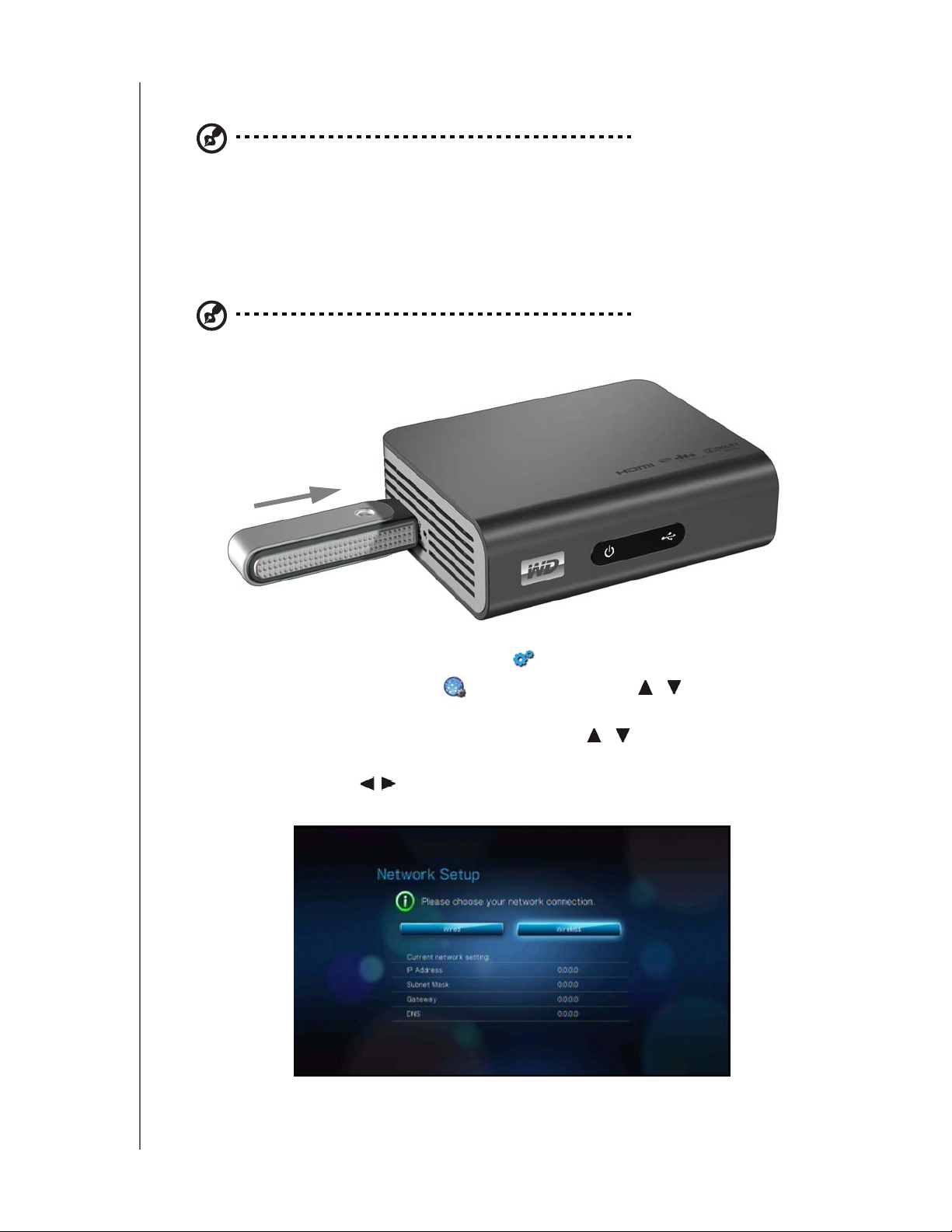
WD TV Live/Live Plus HD Ortam Yürütücüleri
Kullanım Kılavuzu
Kablosuz Ağ Kurulumu
Not: Zayıf ağ bağlantısı, sinyal gücü, değişken hızlar veya diğer çevresel faktörler gibi çeşitli
nedenler ile wi-fi üzerinden aktarım dengesiz olabilir. WD Livewire Powerline AV Ağ kitini
(ayrı satılır) kullanarak anında yüksek hızlı, kablolu ağ bağlantıları oluşturabilir ve eviniz içinden
kablo geçirmeden İnternet'e güvenilir bir erişim sağlayabilirsiniz. Ayrıntılı bilgi için,
http://products.wdc.com/WDLivewire adresini ziyaret edin.
1. Ortam yürütücünüzdeki USB bağlantı noktasına kablosuz bir USB adaptörü
(ayrıca satılır) takın.
Test edilmiş, uyumlu kablosuz USB adaptörlerinin bir listesi için, http://support.wdc.com
adresindeki bilgi tabanımızda #3805 sayılı Makaleye bakın.
2. Home (Ana Sayfa) | Settings (Ayarlar) menü çubuğuna gidin.
3. Network Setting (Ağ Ayarları) öğesini seçmek için / düğmelerine,
sonra ENTER (Giriş) tuşuna basın.
4. Network Setup (Ağ Ayarı) öğesini seçmek için / düğmelerine, sonra
ENTER (Giriş) tuşuna basın.
5. Gezinti düğmelerini kullanarak Wireless (Kablosuz) öğesini seçin, daha
sonra ENTER (Giriş) tuşuna basın.
Ağ Kurulumu – 25
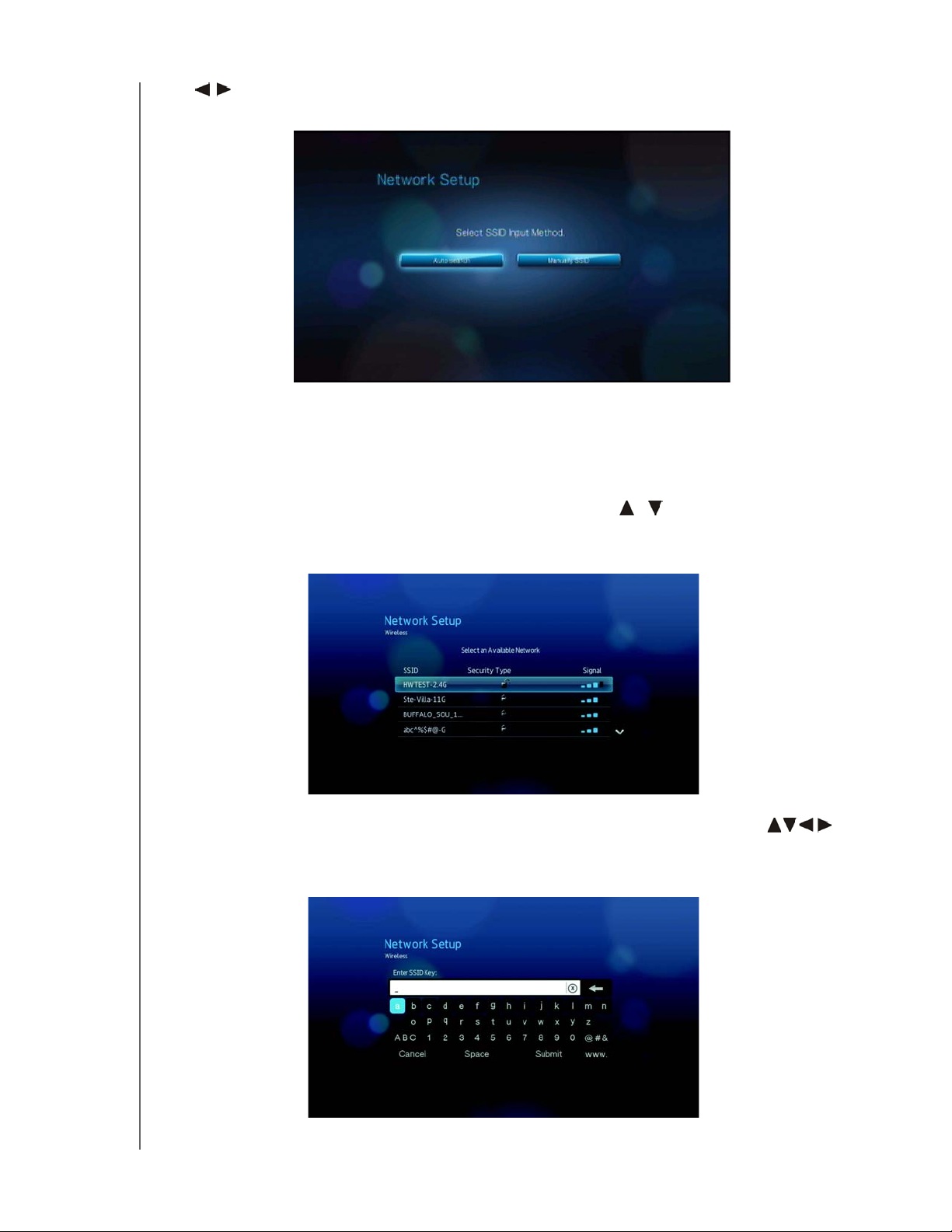
WD TV Live/Live Plus HD Ortam Yürütücüleri
Kullanım Kılavuzu
6. gezinti düğmelerini kullanarak SSID giriş seçeneğini belirleyin, daha
sonra ENTER (Giriş) tuşuna basın.
Auto search (Otomatik ara) seçeneğini işaretlerseniz, birim bölgenizdeki
mevcut erişim noktalarını arar. 7. adıma geçin.
SSID'yi el ile girmek için Manually input SSID (SSID'yi El İle Gir ) seçeneğini
işaretleyin, sonra 8. adıma geçin.
7. Bağlanmak istediğiniz erişim noktasını seçmek için / düğmelerine, sonra
ENTER (Giriş) tuşuna basın. Auto (Otomatik) aramaya devam etmek için 10.
adıma ilerleyin.
8. Bağlanmak istediğiniz erişim noktası için SSID değerini girmek üzere
gezinti düğmelerini kullanın, Submit (Gönder) öğesini seçin, sonra ENTER
(Giriş) tuşuna basın.
Ağ Kurulumu – 26
